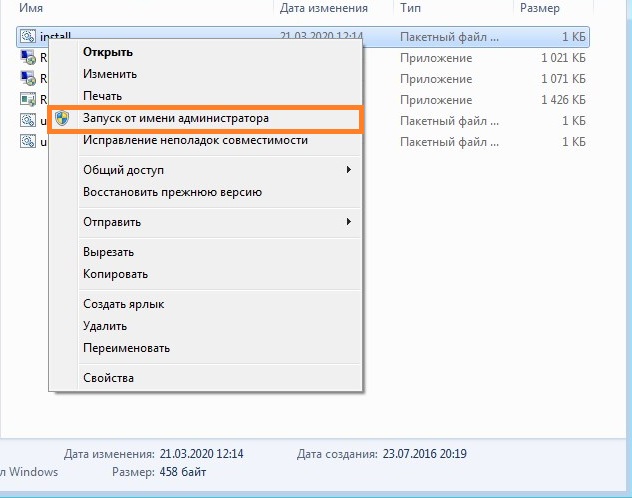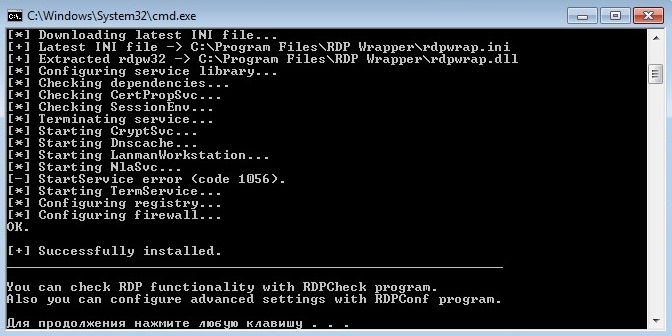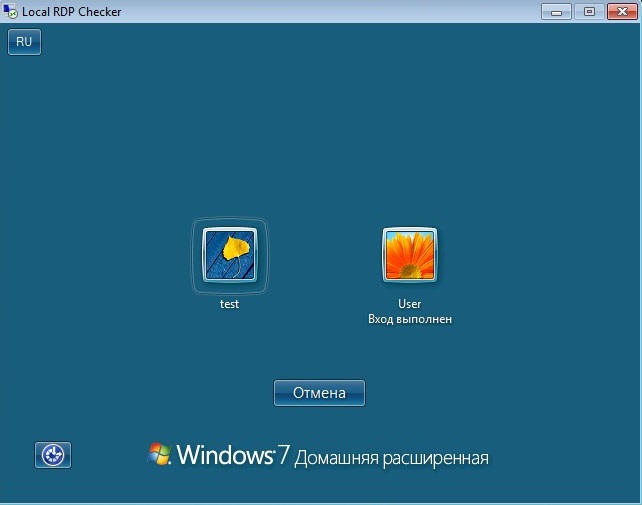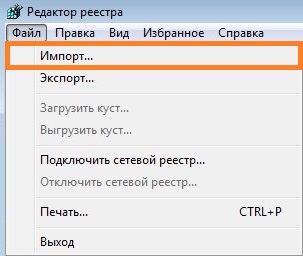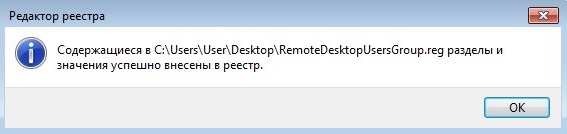After the latest Windows update RDP Wrapper not working, shows not supported.
kholantasamy
changed the title
RDP Wrapper Not supported Windows 10 21H2 10.0.19044 Build 19044 After Windows Update
RDP Wrapper Not supported Windows 10 21H2 (OS Build 19044.1679) After Windows Update
Apr 19, 2022
Attach your termsrv.dll please
Attach your termsrv.dll please
termsrv.zip
There’s no PDB file from M$. I will try to find offsets manualy
Attach your termsrv.dll please
termsrv.zipThere’s no PDB file from M$. I will try to find offsets manualy
thank you…i’ll wait
now all turned green but it says limited connection
Try reboot
now all turned green but it says limited connection
Try reboot
still the same. do i need to do any changes other then the .ini file?
now all turned green but it says limited connection
Try reboot
still the same. do i need to do any changes other then the .ini file?
Try to switch to Network level authentication
now all turned green but it says limited connection
Try reboot
still the same. do i need to do any changes other then the .ini file?
Try to switch to Network level authentication
I’ve tested that already..still same.
I’ve tested that already..still same
Ok. Let’s try to replace Single Session per User value:
SingleUserOffset.x64=C8C2
As i understand — you try to connect with the same account?
I’ve tested that already..still same
Ok. Let’s try to replace Single Session per User value:
SingleUserOffset.x64=C8C2As i understand — you try to connect with the same account?
how to replace the user value?
same pc but different account, my main account using online account, my second account which i’m using for RDP is local account, i’ve even tried make both local account and still same.. all this while it was working, just after the windows update it’s not working
hi, @sebaxakerhtc I have the same issue. I’m doing a rollback into my VM atm to be able to log in again but would like to have this sorted. Do you know if someone else has found a workaround for this?
how to replace the user value?
net stop termservice
edit rdpwrap.ini
net start termservice
if someone else has found a workaround for this
I think no.
Where you, guys take these updates? Because on official M$ website no this version. Is it beta/dev channel?
how to replace the user value?
net stop termservice edit rdpwrap.ini net start termservice
just add this line SingleUserOffset.x64=C8C2 bottom of the note?
how to replace the user value?
net stop termservice edit rdpwrap.ini net start termservice
just add this line SingleUserOffset.x64=C8C2 bottom of the note?
No!
Find SingleUserOffset.x64 in your section [10.0.19041.1679] and replace value after «=»
SingleUserOffset.x64
i’m sorry if i do something wrong but it seems already the value you mentioned
@sebaxakerhtc my bad! still working fine for me. What I found was that the anti-virus was blocking the .exe file. Not sure if I’ve missed this exclusion before or if any update (windows or AV) as removed the exception. I get it working after reinstalling the service add all the right settings. thanks!
i’m sorry if i do something wrong but it seems already the value you mentioned
Not needed anymore, because of acepted by @marcoteodoro as working offsets
i’m sorry if i do something wrong but it seems already the value you mentioned
Not needed anymore, because of acepted by @marcoteodoro as working offsets
so what i need to do now to make it work? please help me
@marcoteodoro I got the rdpwrap.dll and RDPW_installer-Black.exe identified as a threat by Windows Defender too.
Edit: second screen cap
Just to be sure, my w10 version is 21H2 build 19044.1706 and after allowing the files on windows defender the rdpwrap works as expected.
so what i need to do now to make it work? please help me
You can try my modded version of rdpwrapper https://github.com/sebaxakerhtc/rdpwrap/releases/tag/v1.8.7.2
This one works for me! on 21H2 ver 19044.1706
Hello, my Windows version is the same as yours.
How to use this mod?
I can’t find the installer.
It worked!
Thank you so much
@sebaxakerhtc
Thank you, my rdpwrapper is working well. But can I create a hostname instead of ip address ? and how ?
But can I create a hostname instead of ip address ? and how ?
what are you talking about?
But can I create a hostname instead of ip address ? and how ?
what are you talking about?
Sorry, I didn’t explain the question correctly because I hadn’t known about hostname (it is DESKTOP-xxxxxxx).
My issue is that I need to use my remote pc anywhere. So I thought to use an http host instead of its ip address. So, is this thing available or not ?
is this thing available or not ?
Of course. I use my website name to connect to the remote desktop
this one is working for 21H2 OS build 19044.2075. I cannot attached the file.
is this thing available or not ?
Of course. I use my website name to connect to the remote desktop
Sorry, I couldn’t get the idea
I tried to remote anywhere using port forwarding, but it hasn’t worked yet. Can you tell me what your website does to remote anywhere ? and can port forwarding solve this issue if I don’t have any own website?
can port forwarding solve this issue if I don’t have any own website?
If your ISP gives you a Dynamic IP — you can use DDNS like «noip» (for free)
If your ISP gives you a Static IP — just use this IP.
RDP Wrapper Not supported Windows 10 21H2 (OS Build 19044.2251) After Windows Update
Please Help.
termsrv.dll.zip
Удаленные пользователи могут подключаться к своим компьютерам Windows 10 или 11 через службу удаленных рабочих столов (RDP). Достаточно разрешить RDP доступ и подключиться к компьютеру с помощью любого клиента. Но есть ограничение на количество одновременных RDP сессии – допускается одновременная работа только одного удаленного пользователя. Если вы попробуете открыть вторую RDP сессию, появится предупреждение с запросом отключить сеанс первого пользователя.
В систему вошел другой пользователь. Если вы продолжите, он будет отключен. Вы все равно хотите войти в систему?
В английской версии предупреждение такое:
Another user is signed in. If you continue, they’ll be disconnected. Do you want to sign in anyway?
Во всех десктопных версиях Windows (включая Win 10 и 11) есть ряд ограничений на использование службы удаленного рабочего стола
- Вы можете удаленно подключаться по RDP только к старшим редакциям Windows (Professional, Enterprise). В домашних редакциях (Home/Single Language) RDP доступ заблокирован;
- Поддерживается только одно одновременное RDP подключение. При попытке запустить вторую RDP-сессию, пользователю будет предложено завершить активное подключение;
- Если пользователь работает за консолью компьютера (локально), то при удаленном подключении по RDP, его локальный сеанс будет отключен (заблокирован). Правильно и обратное утверждение: удаленный RDP сеанс принудительно завершается, если пользователь входит через консоль Windows.
Ограничение на количество одновременных RDP подключений в Windows является не техническим, но программным и лицензионным. Таким образом Microsoft запрещает создавать терминальный RDP сервер на базе рабочей станции для одновременной работы нескольких пользователей. Логика Microsoft проста: если вам нужен терминальный сервер — купите лицензию Windows Server, лицензии RDS CAL, установите и настройте роль Remote Desktop Session Host (RDSH).
Технически любая редакция Windows при наличии достаточного количества оперативной памяти может обслуживать одновременную работу нескольких десятков удаленных пользователей. В среднем на одну RDP сессию пользователя без учета запускаемых приложений требуется 150-200 Мб памяти. Т.е. максимальное количество одновременных RDP сессий в теории ограничивается только ресурсами компьютера.
Мы рассмотрим два способа убрать ограничение на количество одновременных RDP подключений к Windows 10 и 11: с помощью приложения RDP Wrapper и с помощью модификации системного файла termsrv.dll.
Содержание:
- RDP Wrapper: разрешить несколько RDP сеансов в Windows
- Не работает RDP Wrapper в Windows 10
- Модификация файла termsrv.dll для снятия ограничений RDP в Windows 10 и 11
- Патчинг файл termsrv.dll с помощью PowerShell скрипта
Примечание. Модификации системы, описанные в этой статье, считаются нарушением лицензионного соглашения Windows, и вы можете выполнять их на свой страх и риск.
RDP Wrapper: разрешить несколько RDP сеансов в Windows
OpenSource проект RDP Wrapper Library позволяет включить конкурентные RDP сессии в Windows 10 без замены системного файла termsrv.dll. Эта программа работает в качестве прослойки между менеджером управления службами (SCM — Service Control Manager) и службой терминалов (Remote Desktop Services). RDPWrap позволяет включить не только поддержку нескольких одновременных RDP сессии, но и реализовать RDP сервер на домашних редакциях Windows 10. RDP Wrapper не вносит никаких изменений в файл termsrv.dll, просто подгружая termsrv с изменёнными параметрами.
Таким образом, RDPWrap будет работать даже при обновлении версии файла termsrv.dll, что позволяет не опасаться обновлений Windows.
Важно. Перед установкой RDP Wrapper важно убедится, чтобы у вас использовалась оригинальная (непропатченная) версия файл termsrv.dll. Иначе RDP Wrapper может работать не стабильно, или вообще не запускаться.
Вы можете скачать RDP Wrapper из репозитория GitHub: https://github.com/binarymaster/rdpwrap/releases (последняя доступная версия RDP Wrapper Library v1.6.2). Утилита не развивается с 2017 года, но ее можно использовать на всех билдах Windows 10 и даже в Windows 11.
Архив RDPWrap-v1.6.2.zip содержит несколько файлов:
- RDPWinst.exe —программа установки/удаления RDP Wrapper Library;
- RDPConf.exe — утилита настройки RDP Wrapper;
- RDPCheck.exe — Local RDP Checker — утилита для проверки RDP доступа;
- install.bat, uninstall.bat, update.bat — пакетные файлы для установки, удаления и обновления RDP Wrapper.
Чтобы установить RDPWrap, запустите файл
install.bat
с правами администратора.
После окончания установки запустите RDPConfig.exe. Проверьте, что в секции Diagnostics все элементы окрашены в зеленый цвет.
После окончания установки запустите RDPConfig.exe. Скорее всего сразу после установки утилита покажет, что RDP wrapper запущен (Installed, Running, Listening), но не работает. Обратите внимание на красную надпись. Она сообщает, что данная версий Windows 10 (ver. 10.0.19041.1320) не поддерживается ([not supported]).
Дело в том, что под каждую версию Windows 10 должно быть описание в конфигурационном файле rdpwrap.ini. В вашем файле конфигурации просто нет настроек для вашего билда Windows 10.
Актуальную версию файла rdpwrap.ini можно скачать здесь https://raw.githubusercontent.com/sebaxakerhtc/rdpwrap.ini/master/rdpwrap.ini
Вручную скопируйте содержимое данной страницы в файл «C:Program FilesRDP Wrapperrdpwrap.ini». Или скачайте файл с помощью PowerShell командлета Invoke-WebRequest (предварительно нужно остановить службу Remote Desktop):
Stop-Service termservice -Force
Invoke-WebRequest https://raw.githubusercontent.com/sebaxakerhtc/rdpwrap.ini/master/rdpwrap.ini -outfile "C:Program FilesRDP Wrapperrdpwrap.ini"
Перезагрузите компьютер, запустите утилиту RDPConfig.exe. Проверьте, что в секции Diagnostics все элементы окрашены в зеленый цвет, и появилось сообщение [Fully supported]. На скриншоте ниже показано, что RDP Wrapper с данным конфигом прекрасно работает и в Windows 11.
Осталось перезагрузить компьютер. Попробуйте подключиться к своим компьютерам несколькими RDP сессиями (воспользуйтесь любым RDP клиентом: mstsc.exe, rdcman и т.д.). Все получилось (можно даже использовать сохранённые RDP пароли)! Теперь ваша Windows 10 позволяет одновременно подключаться по RDP сразу двум (и более) удаленным пользователям.
Утилита RDPWrap поддерживается во редакциях Windows, таким образом из любой клиентской версии Windows можно сделать сервер терминалов.
Также из интересных возможностей RDP Wrapper можно выделить:
- Enable Remote Desktop — включить RDP доступ
- Опция Hide users onlogon screen позволяет скрыть список пользователей на экране приветствия;
- При отключении опции Single sessionper user — будут разрешены несколько одновременных RDP сессий под одной учетной записью (устанавливается параметр реестра fSingleSessionPerUser = 0 в ветке HKLMSYSTEM CurrentControlSetControlTerminal ServerfSingleSessionPerUser).
- RDP Port — можно изменить номера порта удаленного рабочего стола со стандартного TCP 3389 на любой другой;
- В секции Session Shadowing Mode вы можете настроить режим теневого подключения к рабочему столу пользователей Windows 10.
Не работает RDP Wrapper в Windows 10
В некоторых случая утилита RDP Wrapper не работает как ожидается, и вы не можете использовать несколько RDP подключений.
Если утилита в окне статуса показывала [not supported], значит в файле rdpwrap.ini отсутствует конфигурация для вашей версии Windows. Обновите файл rdpwrap.ini как описано выше.
Если RDP Wrapper не работает после обновления файла rdpwrap.ini, попробуйте открыть файл rdpwrap.ini и найти в нем описание для вашей версии Windows. Как понять, есть ли поддержка вашей версии Windows в конфиг фафле rdpwrapper?
На скриншоте ниже показано, что для моей версии Windows 10 (10.0.19041.1320) есть две секции с описаниями:
[10.0.19041.1320] ….. [10.0.19041.1320-SLInit] …..
Если для вашей версии Windows нет секции в конфигурационном файле, попробуйте поискать в сети строки rdpwrap.ini для вашего билда. Добавьте найденные строки в самый конец файл.
Также при проблемах с RDPWrap вы можете открыть ветку в https://github.com/stascorp/rdpwrap/issues. Здесь же можно найти актуальные файлы rdpwrap.ini до момента обновления в официальном репозитории.
Если после установки обновлений безопасности или после апгрейда билда Windows 10, RDP Wrapper не работает, проверьте, возможно в секции Diagnostics присутствует надпись Listener state: Not listening.
Попробуйте обновить ini файл, и затем переустановить службу:
rdpwinst.exe -u
rdpwinst.exe -i
Бывает, что при попытке второго RDP подключения под другим пользователем у вас появляется надпись:
Число разрешенных подключений к этому компьютеру ограничено и все подключений уже используются. Попробуйте подключиться позже или обратитесь к системному администратору.
The number of connections to this computer is limited and all connections are in use right now. Try connecting later or contact your system administrator.
В этом случае нужно с помощью редактора групповых политики gpedit.msc в секции Конфигурация компьютера –> Административные шаблоны -> Компоненты Windows -> Службы удаленных рабочих столов -> Узел сеансов удаленных рабочих столов -> Подключения включить политику “Ограничить количество подключений” и изменить ее значение на 999999 (Computer Configuration -> Administrative Templates -> Windows Components ->Remote Desktop Services ->Remote Desktop Session Host -> Connections-> Limit number of connections).
Перезагрузите компьютер для обновления GPO и применения настроек .
Модификация файла termsrv.dll для снятия ограничений RDP в Windows 10 и 11
Чтобы убрать ограничение на количество RDP подключений пользователей в Windows 10 без использования rdpwraper, можно заменить файл termsrv.dll. Это файл библиотеки, которая используется службой Remote Desktop Services. Файл находится в каталоге C:WindowsSystem32.
Прежде, чем править или заменять файл termsrv.dll желательно создать его резервную копию. Это поможет вам в случае необходимости можно будет вернуться к исходной версии файла. Запустите командную строку с правами администратора и выполните команду:
copy c:WindowsSystem32termsrv.dll termsrv.dll_backup
Затем нужно стать владельцем файла. Проще всего это сделать из командной строки. Чтобы сменить владельца файла с TrustedInstaller на группу локальных администраторов с помощью команды:
takeown /F c:WindowsSystem32termsrv.dll /A
Должно появится сообщение: «SUCCESS: The file (or folder): «c:WindowsSystem32termsrv.dll» now owned by the administrators group».
Теперь с помощью icacls.exe предоставьте группе локальных администраторов полные права на файл termsrv.dll (Full Control):
icacls c:WindowsSystem32termsrv.dll /grant Administrators:F
(или
Администраторы
в русской версии Windows). Должно появится сообщение: «processed file: c:WindowsSystem32termsrv.dll Successfully processed 1 files; Failed processing 0 files«.
Теперь нужно остановить службу Remote Desktop Service (TermService) из консоли services.msc или из командной строки:
Net stop TermService
Вместе с ней останавливается служба Remote Desktop Services UserMode Port Redirector.
Прежде чем идти дальше, вам нужно узнать вашу версию (билд) Windows 10. Проще всего это сделать с помощью следующей команды PowerShell:
Get-ComputerInfo | select WindowsProductName, WindowsVersion
В моем случае установлена Windows 10 билд 21H1.
Затем откройте файл termsrv.dll с помощью любого HEX редактора (к примеру, Tiny Hexer). В зависимости от билда нужно найти и заменить строку:
| Версия Windows | Найти строку | Заменить на |
| Windows 11 RTM ( 21H2 22000.258) | 39 81 3C 06 00 00 0F 84 4F 68 01 00 |
B8 00 01 00 00 89 81 38 06 00 00 90 |
| Windows 10 x64 21H2 | 39 81 3C 06 00 00 0F 84 DB 61 01 00 | |
| Windows 10 x64 21H1 | 39 81 3C 06 00 00 0F 84 2B 5F 01 00 | |
| Windows 10 x64 20H2 | 39 81 3C 06 00 00 0F 84 21 68 01 00 | |
| Windows 10 x64 2004 | 39 81 3C 06 00 00 0F 84 D9 51 01 00 | |
| Windows 10 x64 1909 | 39 81 3C 06 00 00 0F 84 5D 61 01 00 | |
| Windows 10 x64 1903 | 39 81 3C 06 00 00 0F 84 5D 61 01 00 | |
| Windows 10 x64 1809 | 39 81 3C 06 00 00 0F 84 3B 2B 01 00 | |
| Windows 10 x64 1803 | 8B 99 3C 06 00 00 8B B9 38 06 00 00 | |
| Windows 10 x64 1709 | 39 81 3C 06 00 00 0F 84 B1 7D 02 00 |
Редактор Tiny Hexer не может редактировать файл termsvr.dll напрямую из папки system32. Скопируйте его на рабочий стол, а после модификации замените исходный файл.
Например, для самой редакции Windows 10 x64 21H1 19043.1320 (версия файла termsrv.dll — 10.0.19041.1320) нужно открыть файл termsrv.dll в Tiny Hexer. Затем найдите строку:
39 81 3C 06 00 00 0F 84 2B 5F 01 00
И замените ее на:
B8 00 01 00 00 89 81 38 06 00 00 90
Сохраните файл и запустите службу TermService.
Если что-то пошло не так, и у вас возникнут проблемы со службой RDP, остановите службу и замените модифицированный файл termsrv.dll исходной версией:
copy termsrv.dll_backup c:WindowsSystem32termsrv.dll
Патчинг файл termsrv.dll с помощью PowerShell скрипта
Чтобы не редактировать файл termsrv.dll вручную с помощью HEX редактора, вы можете использовать следующий PowerShell скрипт для автоматического патчинга файла. Данный скрипт написан для версии Windows PowerShell, и не работает на PowerShell Core. Скрипт универсальный и может использоваться для внесения изменений в файл termsrv.dll на всех версиях Windows 10 и Windows 11.
# Остановить службу, сделать копию файл и изменить разрешения
Stop-Service UmRdpService -Force
Stop-Service TermService -Force
$termsrv_dll_acl = Get-Acl c:windowssystem32termsrv.dll
Copy-Item c:windowssystem32termsrv.dll c:windowssystem32termsrv.dll.copy
takeown /f c:windowssystem32termsrv.dll
$new_termsrv_dll_owner = (Get-Acl c:windowssystem32termsrv.dll).owner
cmd /c "icacls c:windowssystem32termsrv.dll /Grant $($new_termsrv_dll_owner):F /C"
# поиск шаблона в файле termsrv.dll
$dll_as_bytes = Get-Content c:windowssystem32termsrv.dll -Raw -Encoding byte
$dll_as_text = $dll_as_bytes.forEach('ToString', 'X2') -join ' '
$patternregex = ([regex]'39 81 3C 06 00 00(sSS){6}')
$patch = 'B8 00 01 00 00 89 81 38 06 00 00 90'
$checkPattern=Select-String -Pattern $patternregex -InputObject $dll_as_text
If ($checkPattern -ne $null) {
$dll_as_text_replaced = $dll_as_text -replace $patternregex, $patch
}
Elseif (Select-String -Pattern $patch -InputObject $dll_as_text) {
Write-Output 'The termsrv.dll file is already patch, exiting'
Exit
}
else {
Write-Output "Pattern not found"
}
# модификация файла termsrv.dll
[byte[]] $dll_as_bytes_replaced = -split $dll_as_text_replaced -replace '^', '0x'
Set-Content c:windowssystem32termsrv.dll.patched -Encoding Byte -Value $dll_as_bytes_replaced
# Сравним два файла
fc.exe /b c:windowssystem32termsrv.dll.patched c:windowssystem32termsrv.dll
# замена оригинального файла
Copy-Item c:windowssystem32termsrv.dll.patched c:windowssystem32termsrv.dll -Force
Set-Acl c:windowssystem32termsrv.dll $termsrv_dll_acl
Start-Service UmRdpService
Start-Service TermService
Полный код скрипта доступен в моем GitHub репозитарии по ссылке https://github.com/winadm/posh/blob/master/Desktop/RDP_patch.ps1
Чтобы выполнить скрипт, скачайте его на свой компьютер. Измените настройки политики запуска скриптов PowerShell:
Set-ExecutionPolicy Bypass -Scope Process -Force
Запустите скрипт:
C:usersrootdesktoprdp_patch.ps1
Скрипт можно запускать после установки обновлений Windows, чтобы немедленно внести изменения в файл termsrv.dll (защищает вас от ручной правки файла после каждой установки обновлений). Скрипт подходит для всех версий Windows 10 старше 1809 и для Windows 11.
Преимущество способа включения нескольких RDP сессий в Windows 10 путем замены файла termsrv.dll в том, что на него не реагируют антивирусы. В отличии от утилиты RDPWrap, которую многие антивирусов считают Malware/HackTool/Trojan. Основной недостаток — вам придется вручную править файл при каждом обновлении билда Windows 10 (или при обновлении версии файла termsrv.dll в рамках ежемесячных кумулятивных обновлений). А если вы используете RDPWrapper, то после установки обновлений Windows вам придётся обновлять файл rdpwrap.ini.
В этой статье вы рассмотрели, как снять ограничение на количество одновременных RDP подключений пользователей, и запустить бесплатный терминального сервера на клиентской Windows 10 или 11.
Удаленные пользователи могут подключаться к своим компьютерам с ОС Windows 10 и Windows 11 через службы удаленных рабочих столов (RDP). Достаточно включить RDP в настройках устройства и подключиться к компьютеру с помощью любого клиента удаленного рабочего стола, такого как MSTSC. Но существует ограничение на количество одновременных сеансов RDP – одновременно может работать только один удаленный пользователь. Если вы попытаетесь открыть второй сеанс RDP, появится предупреждение с просьбой отключить сеанс первого пользователя.
Изменения от 27.01.2023 г.
Настройка службы RDP на Windows 10
RDP работает только на Windows 10/11 Pro, в Home версии отключены нужные системные компоненты. Кроме этого, потребуется защитить паролем вашу учетную запись.
Включение доступа и добавление пользователей.
Откройте Пуск и нажмите на шестеренку Параметры.
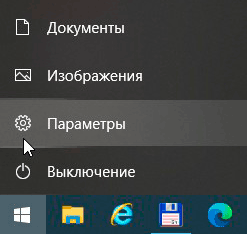
Откройте раздел с настройкой системы.
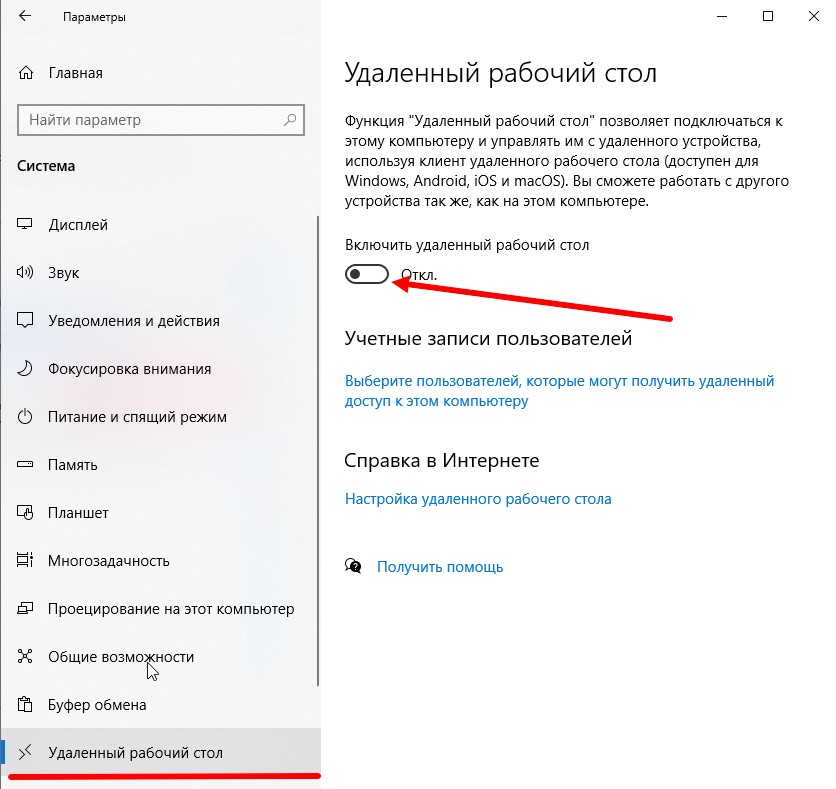
Далее перейдите к настройке удаленного рабочего стола.
Включить удаленный рабочий стол.
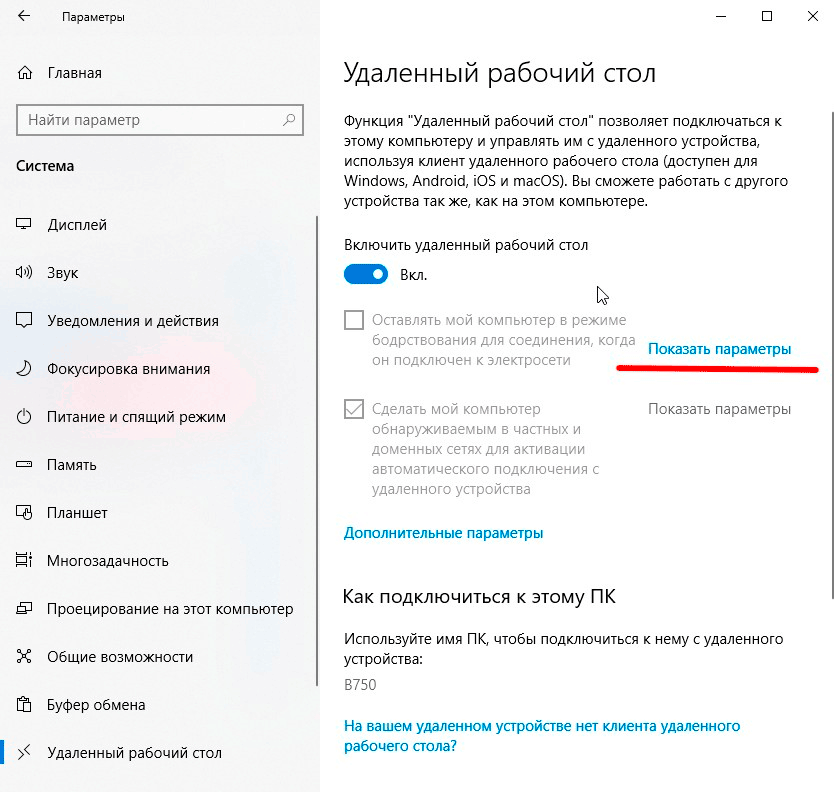
Перейти в настройки электропитания, отключить переход компьютера в спящий режим.
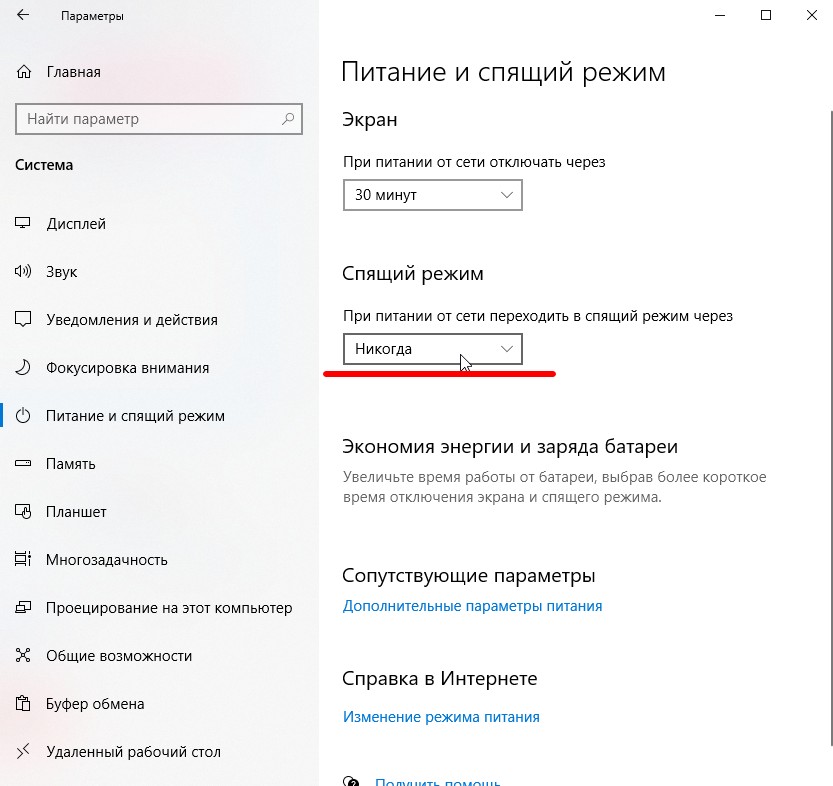
Далее необходимо пользователей, которым будет предоставлен доступ к RDP По умолчанию доступ предоставлен администратору компьютера.

Добавляем еще пользователей.
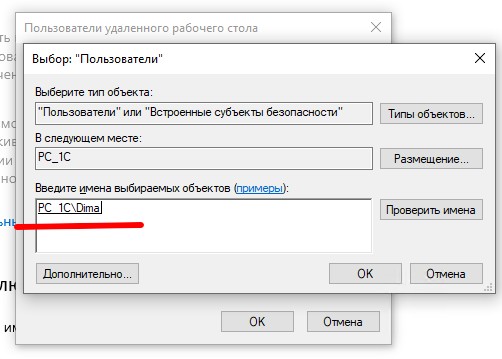
Если вы попытаетесь открыть второй сеанс RDP, появится предупреждение с просьбой отключить сеанс первого пользователя.
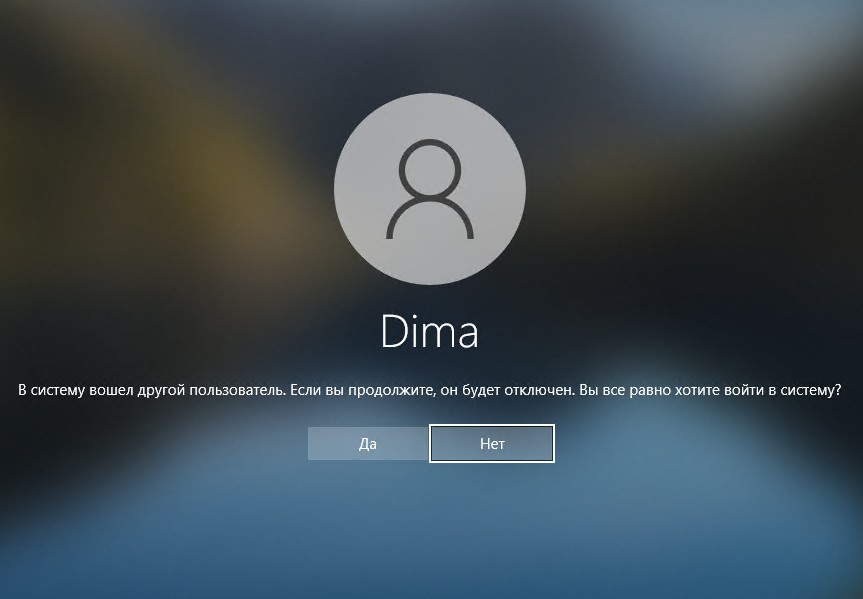
На самом деле, количество одновременных подключений RDP в системе Windows ограничено лицензией, а не каким-либо техническим аспектом. Таким образом, это ограничение не позволяет создать терминальный RDP-сервер на базе компьютера с системой Windows 10/11. Логика компании Microsoft проста, если вам нужен сервер терминалов – купите лицензию Windows Server, RDS CALs, установите и настройте роль сервера сеансов удаленного рабочего стола.
Но технически, любая версия Windows, с достаточным объемом оперативной памяти может поддерживать одновременную работу нескольких удаленных пользователей. В среднем, для одного сеанса пользователя, требуется около 200 МБ оперативной памяти (без учета запущенных приложений). Т.е. максимальное количество одновременных сеансов RDP теоретически ограничено только компьютерными ресурсами.
Рассмотрим два способа разрешить одновременные RDP-подключения в Windows 10/11:
- с помощью RDP Wrapper
- исправления библиотеки termsrv.dll
RDP Wrapper
Проект RDP Wrapper – ПО с открытым исходным кодом, позволяет включить несколько сеансов RDP в Windows 10 без замены файла termsrv.dll. Этот инструмент работает как связующее звено между SCM (Service Control Manager) и службами удаленного рабочего стола. RDPWrap позволяет включить не только поддержку нескольких одновременных RDP-подключений, но и создать RDP-сервер в Windows Home. RDP Wrapper не вносит никаких изменений в termsrv.dll файл, это просто загрузка библиотеки termsrv с измененными параметрами.
Таким образом, RDPWrap будет работать даже в случае изменения файла termsrv.dll. Это позволяет не бояться обновлений Windows.
Вы можете загрузить RDP Wrapper из репозитория GitHub https://github.com/binarymaster/rdpwrap/releases (последняя доступная версия библиотеки RDP-оболочки — v1.6.2).
В RDPWrap-v1.6.2.zip содержит несколько файлов:
- RDPWinst.exe — библиотека-оболочка RDP для установки/удаления программы
- RDPConf.exe — инструмент настройки оболочки RDP
- RDPCheck.exe — утилита проверки RDP (Local RDP Checker)
- Install.bat, uninstall.bat, update.bat — пакетные файлы для установки, удаления и обновления оболочки RDP
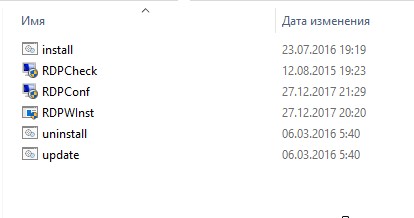
Для установки оболочки необходимо запустить файл Install.bat с правами администратора.
RDPWrap не работает в Windows 10
После завершения установки запустите RDPConfig.exe . Скорее всего, сразу после установки инструмент покажет, что оболочка RDP запущена (установлена, запущена), но не работает. Обратите внимание на красное предупреждение [not supported]. В нем сообщается, что эта версия Windows 10 (версия 10.0.19041.1387) не поддерживается оболочкой RDP.
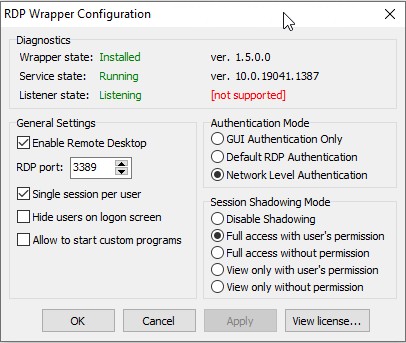
Дело в том, что для каждой версии Windows 10/11 должно быть описание в конфигурационном файле rdpwrap.ini. В текущем конфигурационном файле просто нет никаких настроек для вашей сборки Windows.
Текущую версию файла rdpwrap.ini можно загрузить здесь: https://raw.githubusercontent.com/sebaxakerhtc/rdpwrap.ini/master/rdpwrap.ini
Во всех источниках в интернете находятся советы, что необходимо скопировать новый файл rdpwrap.ini в “C:Program Файл FilesRDP Wrapperrdpwrap.ini” и перезапустить службу TermService. Но у меня это ни разу не получилось, ввиду того, что при перезапуске службы, оригинальный файл rdpwrap.ini восстанавливался на место нового.
Немного поискав решение этой проблемы, наткнулся на файл автоматического обновления rdpwrap.ini:
- С сайта GitHub
- С нашего сайта
Необходимо скопировать файлы RDPWinst.exe, RDPConf.exe, RDPCheck.exe и autoupdate.bat в каталог C:Program Файл FilesRDP Wrapper и запустить autoupdate.bat.
После завершения установки запустите RDPConfig.exe
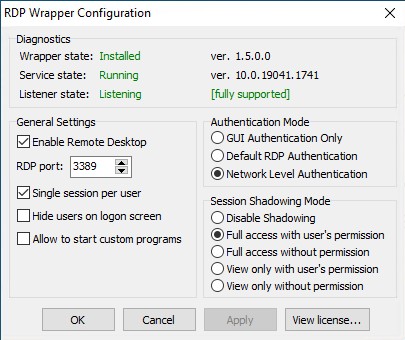
Все работает!
Обновление Параметров Групповой политики
Количество подключений к компьютеру может быть ограничено правилами групповой политики.
В этом случае вы можете использовать редактор локальной групповой политики (gpedit.msc), чтобы включить политику “Ограничить количество подключений” в разделе Конфигурация компьютера -> Административные шаблоны -> Компоненты Windows -> Службы удаленных рабочих столов -> Узел сеансов удаленных рабочих столов -> Подключения –> Ограничить количество подключений.
Измените его значение на 999999.
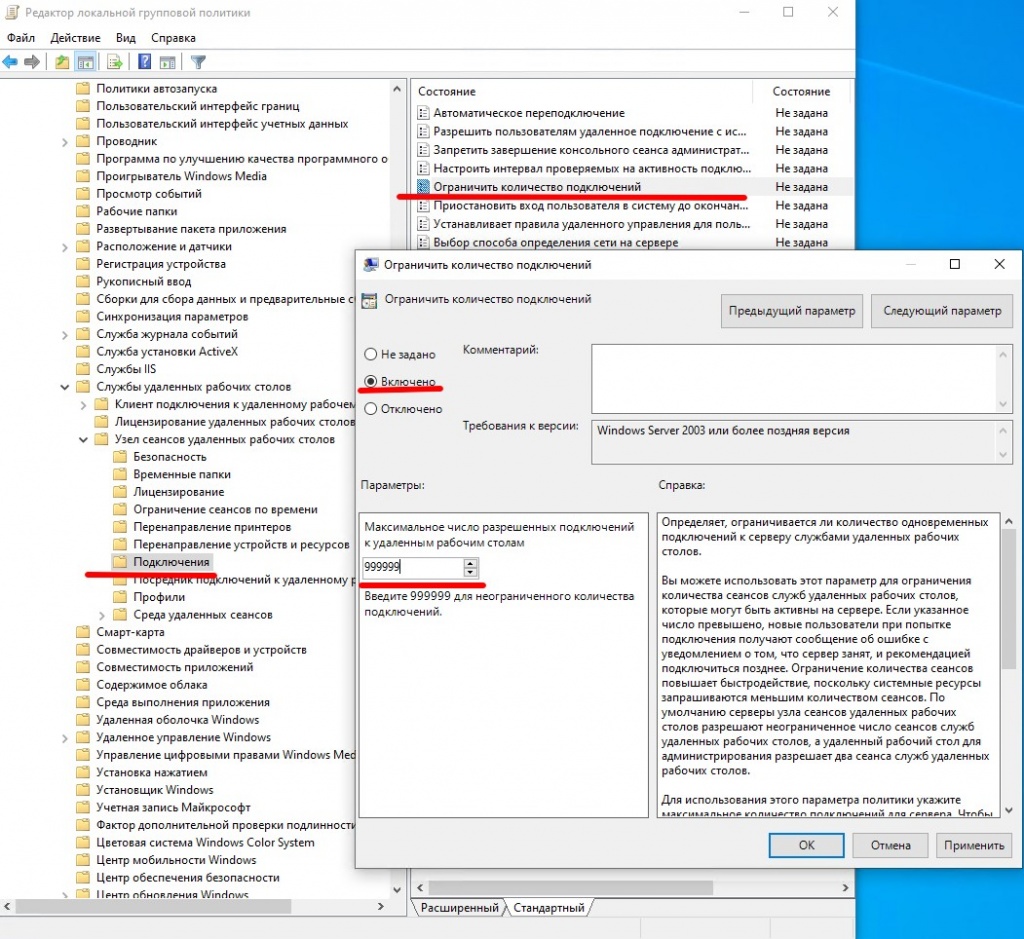
Модификация Termsrv.dll
Второй, более трудозатратный метод – изменение файла Termsrv.dll.
для этого нужно сделать копию файла, затем нужно стать владельцем файла.
Для начала, остановите службу удаленного рабочего стола (TermService) из командной строки:
Net stop TermService
Чтобы изменить владельца файла с TrustedInstaller на локальную группу администраторов нужно выполнить команду:
takeown /F c:WindowsSystem32termsrv.dll /A
Теперь предоставьте локальной группе администраторов разрешения на полный контроль над termsrv.dll файл с использованием icacls.exe:
icacls c:WindowsSystem32termsrv.dll /grant Администраторы:F
Затем откройте termsrv.dll файл с использованием любого шестнадцатеричного редактора (например, WinHex). В зависимости от вашей сборки Windows вам необходимо найти и заменить строку в соответствии с приведенной ниже таблицей:
| Версия Windows | Строка поиска |
|
Windows 11 RTM (21H2 – 22000.258) |
39 81 3C 06 00 00 0F 84 4F 68 01 00 |
|
Windows 10 x64 22H2 19045.2486 |
39 81 3C 06 00 00 0F 84 DB 61 01 00 |
|
Windows 10 x64 21H2 |
39 81 3C 06 00 00 0F 84 85 45 01 00 |
|
Windows 10 x64 21H1 |
39 81 3C 06 00 00 0F 84 2B 5F 01 00 |
|
Windows 10 x64 20H2 |
39 81 3C 06 00 00 0F 84 21 68 01 00 |
|
Windows 10 x64 2004 |
39 81 3C 06 00 00 0F 84 D9 51 01 00 |
|
Windows 10 x64 1909 |
39 81 3C 06 00 00 0F 84 5D 61 01 00 |
|
Windows 10 x64 1903 |
39 81 3C 06 00 00 0F 84 5D 61 01 00 |
|
Windows 10 x64 1809 |
39 81 3C 06 00 00 0F 84 3B 2B 01 00 |
|
Windows 10 x64 1803 |
8B 99 3C 06 00 00 8B B9 38 06 00 00 |
|
Windows 10 x64 1709 |
39 81 3C 06 00 00 0F 84 B1 7D 02 00 |
Строка замены
B8 00 01 00 00 89 81 38 06 00 00 90
Данную таблицу я нашел на просторах интернета. Проверка данного метода в полевых условиях привела к тому, что я не нашел данную последовательность в своем файле termsrv.dll.
Но если понять суть, то все решается достаточно легко. Необходимо искать последовательность: 39 81 3C 06 00 00 0F 84, последние 4 байта не особо важны.
Я нашел последовательность 39 81 3C 06 00 00 0F 84 73 55 01 00
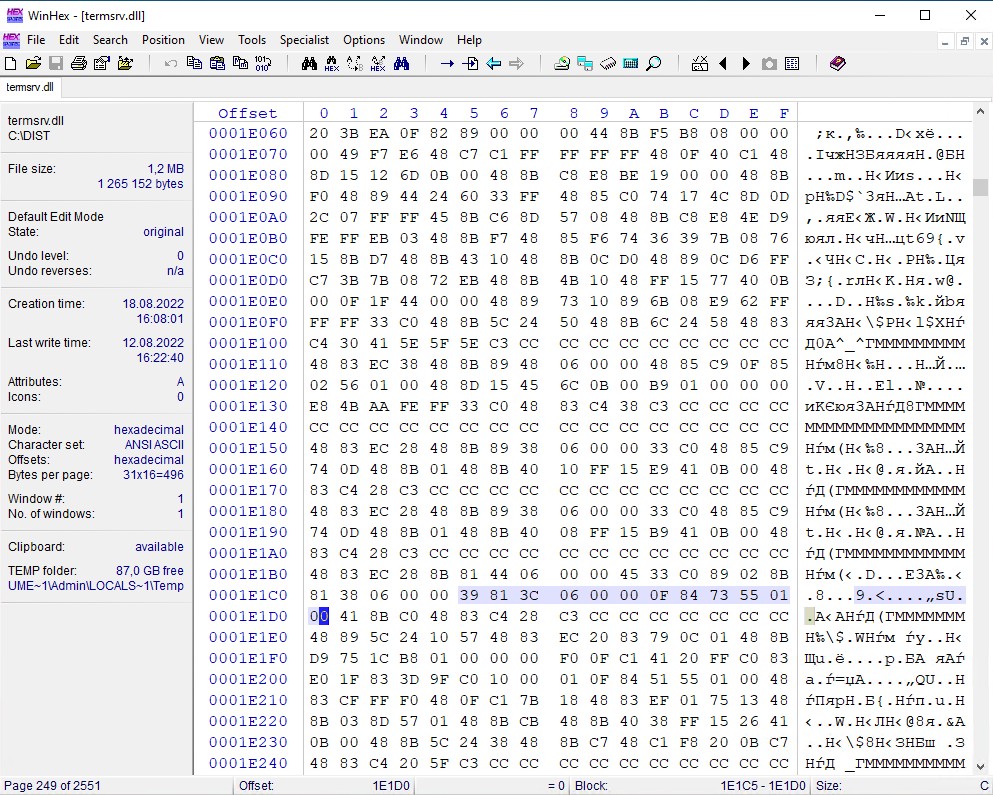
Замена на
B8 00 01 00 00 89 81 38 06 00 00 90
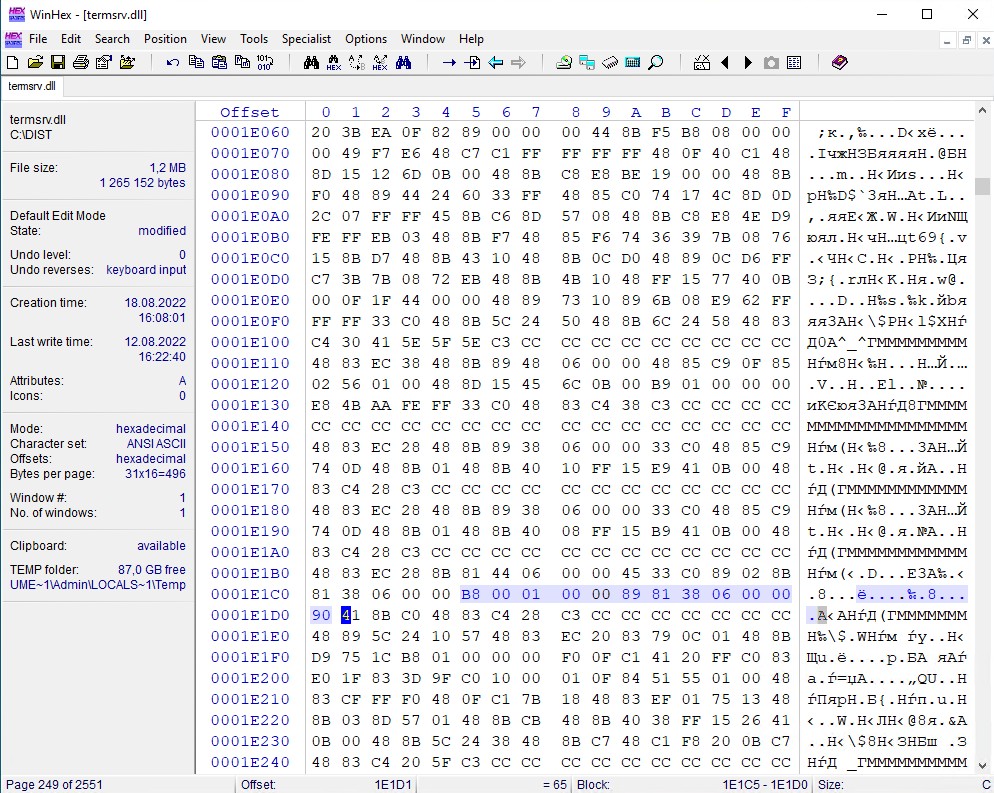
Обновление от 27.01.2023 г.
Вышло новое обновление Windows 10 22H2 версия сборки: 10.0.19045.2486
Версия файла termsrv.dll: 10.0.19041.2075
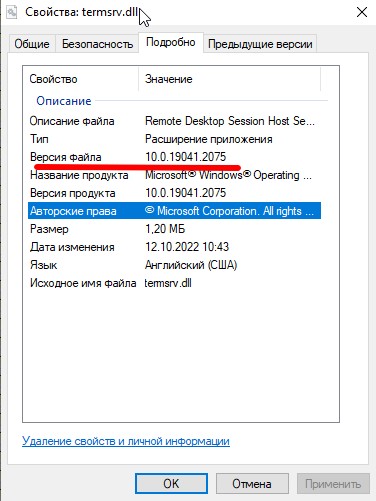
Открываем файл в WinHe[x, находим исходную последовательность: 39 81 3C 06 00 00 0F 84 85 45 01 00.
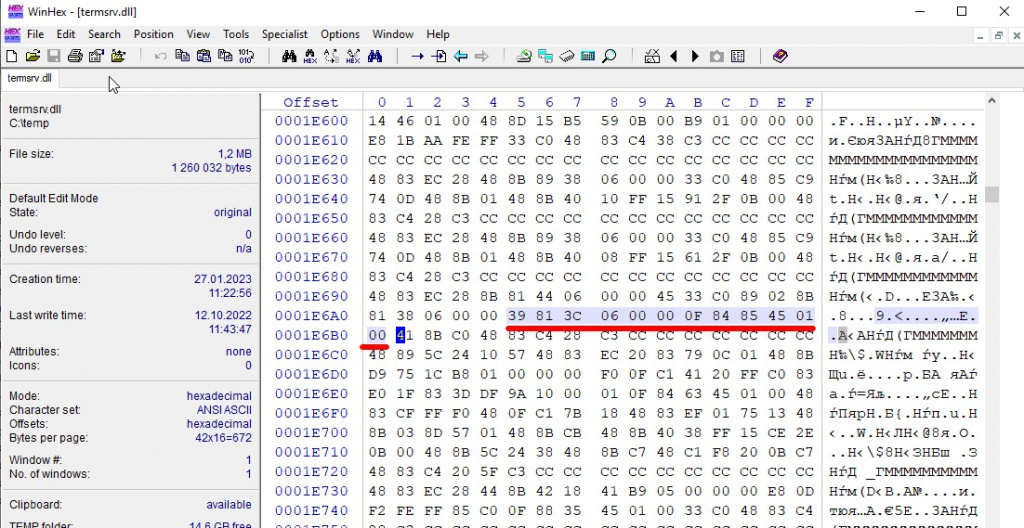
Меняем на строку замены.
Готовый файл можете скачать: termsrv.dll
Сохраните модифицированный файл и запустите службу TermService.
Если что-то пойдет не так, остановите службу и замените измененный termsrv.dll файл с оригинальной версией.
В моем случае модификация файла помогла включить несколько сеансов RDP.
Преимущество метода включения нескольких сеансов RDP в Windows 10 или 11 путем замены termsrv.dll файл заключается в том, что антивирусы на него не реагируют, в отличие от RDPWrap, который обнаруживается многими антивирусами как вредоносное ПО.
Основным недостатком является то, что вам придется вручную редактировать termsrv.dll файл при каждом обновлении сборки Windows 10/11. И если вы используете RDPWrap, вам также потребуется обновить файл rdpwrap.ini после установки обновлений Windows.
Содержание
- Способ 1: Замена файла конфигурации
- Способ 2: Настройка в «Редакторе групповых политик»
- Не работает RDP в целом
- Вопросы и ответы
Подключение по протоколу RDP в Виндовс 10 активно используется как некоторыми рядовыми пользователями, так и профессионалами. Для обхода системного ограничения последние использует программу RDP Wrap. Увы, но после обновлений системы этот софт перестаёт работать, и сегодня мы поможем вам решить эту проблему.
Способ 1: Замена файла конфигурации
Проблемы с работой рассматриваемой программы возникают вследствие обновлений системной библиотеки termsrv.dll. Под каждую её версию RDP Wrap нужно конфигурировать заново. К счастью, разработчики приложения заботятся об этом сами и после каждого мажорного апдейта выпускают новый конфигурационный файл. Алгоритм его замены выглядит следующим образом:
- Перейдите по ссылке в репозиторий приложения на GitHub.
Репозиторий на GitHub
- Откройте каталог res двойным щелчком левой кнопки мыши. Найдите внутри ссылку с именем rdpwrap.ini и кликните по ней правой кнопкой мыши. Выберите пункт «Сохранить ссылку как…» (в других браузерах – «Сохранить объект как…» или похожее по смыслу).
Сохраните файл rdpwrap.ini в любое подходящее место на компьютере.
- Теперь откройте утилиту «Выполнить» сочетанием Win+R, введите в неё запрос
services.mscи нажмите «ОК».
После запуска списка служб найдите запись «Службы удалённых рабочих столов», выделите её и нажмите «Остановить службу».
Подтвердите остановку.
- Далее откройте «Проводник» и перейдите по следующему адресу:
C:Program FilesRDP WrapperСкопируйте полученный ранее rdpwrap.ini и вставьте в эту папку.
Подтвердите замену файла.
- Перезагрузите компьютер, после чего откройте монитор враппера с именем RDConfig.
Проверьте строку «Listener» – если надпись в ней гласит «Fully supported», проблема устранена.
Данный метод является предпочтительным, и к следующему следует прибегать только в случае отсутствия его эффективности.
Способ 2: Настройка в «Редакторе групповых политик»
Пользователи Windows 10 редакций Профессиональная и Корпоративная могут решить рассматриваемую проблему настройкой определённого параметра в «Редакторе групповых политик».
- Вызовите средство «Выполнить» (шаг 3 Способа 1), в котором введите запрос gpedit.msc.
- Перейдите по следующему пути:
Конфигурация компьютера/Административные шаблоны/Компоненты Windows/Службы удаленных рабочих столов/Узел сеансов удаленных рабочих столов/Подключения - Дважды кликните по политике «Ограничить количество подключений».
Установите положение «Включено», после чего измените значение максимального количество подключений на
999999. Сохраните изменения последовательным нажатием на кнопки «Применить» и «ОК». - Закройте «Редактор групповых политик» и перезагрузите компьютер.
Описанная выше манипуляция позволит решить проблему, но является потенциально небезопасной, поэтому используйте её в самом крайнем случае.
Порой вышеприведённые действия не приводят к желаемому результату. В этом случае отметим, что скорее всего дело уже не во враппере и библиотеке. Действуйте так:
- Сначала проверьте параметры брандмауэра, как системного, так и стороннего, и разрешите в нём соединение по РДП.
Урок: Настройка брандмауэра на Windows 10
- Также стоит проверить состояние портов – не исключено, что требуемый для работы нужного протокола просто закрыт.
Подробнее: Как открыть порты на Windows 10
- Ещё раз проверьте редакцию целевой «десятки» – подключение по RDP не поддерживается в Windows 10 Home.
-
Рассматриваемый тип соединения может не работать из-за повреждений соответствующих системных файлов. Для начала проверьте, не завёлся ли в вашей системе вирус.
Подробнее: Борьба с компьютерными вирусами
После этого проверьте целостность компонентов ОС и восстановите их одним из возможных способов, если в этом появится необходимость.
Урок: Проверка целостности и восстановление системных файлов в Windows 10
Теперь вам известно, как нужно действовать в ситуации, когда RDP Wrapper перестал работать после обновления Windows 10, и что делать, если подключение по этому протоколу не работает в целом.
Еще статьи по данной теме:
Помогла ли Вам статья?
I’ve just installed RDP Wrap and I’m running into some issues:
RDF Check states the error «Socket connection failed».
RDF Configuration shows that the listener state is not listening and not supported.
Here are the images: imgur.com/a/eTTPGuY
I have done some research on the «issues» tab and I saw some people suggesting that removing a windows security update can fix this issue, however, I have a fresh install of windows, so I don’t think this option is available for me.
I am running Windows 10 Home, version 1909. OS build: 18363.657
found my Rdp wrapper was no longer working in the last few weeks so I have installed the latest 1.6.1 ver but when I run RDPConf I am still getting that rdp wrapper: not installed as below
Hello
Remote desktop only works two connections.
Need Help please! Thanks a lot !
I was updated Windows to Dev 10.0.25281.1000 yesterday.
The Rdpwrap was not support this version.
Please help me! Thanks.
hello I just got rdp and it wont load after the back ground any help?
Greetings,
RDP connection is not working from my Android phone to wrapped Windows 10 VM. From PC to PC its working and from phone to W8.1/WS2008R2/linux RDP its working.
Error screen:
Connecting to <IP>
Configuring remote PC...
RDP host:
Windows 10 Enterprise
1803
OS build 17134.112
RDP client:
Android
Microsoft Remote Desktop 10.0.15.1208
I think this would be a great idea, actually. That’s easy enough to document and for users of RDPWrap to do. And it would make people calmer since every AV wouldn’t be alarming.
Well, maybe if I change the behaviour of installer not to enable RDP by default after installation, it will be more secure, and those AVs would be more quiet.
Originally posted by @binarymaster in #277 (comment)
when i log put in my email and password i get access denied
I tried updating the .ini file but nothing works, is there any file code I can replace with the old code in the ini file? Hopefully I can get it running.
I’m running Microsoft Windows 10 Home Version 22H2 Build 19045.2486
termsrv.zip
Need help with 10.0.22621.608
The dll file I attached here
Hi,
my windows just got upgraded from 10 to 11. I uninstalled RDP Wrapper and reinstalled it.
I have info that my terminal services are not supported
but then when I run RDP_CnC I get info that everything is fine.
However, I can only open one RDP session at the moment.
Helllo friends,
unfortunately I have the problem as someone in another post.
As soon as two users work on the machine, one of them writes completely different letters or numbers than those that are pressed.
Does anyone have any advice?
#532
Hi, it looks like version I am using is not supported. I am using Microsoft Windows [Version 10.0.19044.2075]
Could you do something about that?
I have a very important and urgent matter that I need your help to solve!
I am currently using windows7 as a remote desktop host. However, after running for some time, you cannot connect to this host.
«There is a problem with your license for Remote Desktop and the session will end in 60 minutes»
Содержание
- Что делать, если не работает RDP Wrap после обновления Windows 10
- Способ 1: Замена файла конфигурации
- Способ 2: Настройка в «Редакторе групповых политик»
- Не работает RDP в целом
- Comments
- Tzvetelin88 commented Jun 13, 2020
- affinityv commented Jun 13, 2020
- drMikeMiles commented Jun 14, 2020
- drMikeMiles commented Jun 14, 2020
- affinityv commented Jun 15, 2020 •
- wendaoji commented Jun 21, 2020
- Seayon commented Jul 6, 2020
- ZombiePm commented Jul 9, 2020 •
- estivalinp commented Jul 19, 2020
- drMikeMiles commented Jul 19, 2020
- dwishaventures commented Jul 24, 2020
- FeiyChen commented May 27, 2022
- RDP wrapper not supported on windows 10 version 21H1(19043.1110) #1475
- Comments
- john1089 commented Jul 19, 2022
- TheGooodDoctor commented Jul 22, 2022
- flybeye commented Jul 22, 2022
- TheGooodDoctor commented Jul 23, 2022
- sneakyrussian commented Jul 25, 2022
- bartlettD commented Jul 25, 2022
- TheGooodDoctor commented Jul 26, 2022
- Comments
- priyanparida commented Sep 19, 2022
- clever-tech commented Sep 20, 2022
- BALAHLOP commented Sep 20, 2022
- zekecarter commented Sep 20, 2022
- priyanparida commented Sep 20, 2022
- priyanparida commented Sep 20, 2022
- B-CCCPcekca-HET commented Sep 21, 2022
- philipejapa commented Sep 21, 2022
- B-CCCPcekca-HET commented Sep 21, 2022
- philipejapa commented Sep 21, 2022
- philipejapa commented Sep 21, 2022
- priyanparida commented Sep 21, 2022 •
- philipejapa commented Sep 21, 2022
- sistemasemmanuel commented Sep 21, 2022
- philipejapa commented Sep 21, 2022
- philipejapa commented Sep 21, 2022
- philipejapa commented Sep 21, 2022
- priyanparida commented Sep 21, 2022 •
- 10.0.19041.1320 not supported Win10 X64 #1574
- Comments
- zekecarter commented Oct 27, 2022
- mchotdograp commented Oct 27, 2022
- docikstorm commented Oct 27, 2022
- docikstorm commented Oct 27, 2022
- mchotdograp commented Oct 27, 2022
- sebaxakerhtc commented Oct 27, 2022
- pypk1 commented Oct 27, 2022
- docikstorm commented Oct 27, 2022 •
- sebaxakerhtc commented Oct 27, 2022
- greyfoxID commented Oct 29, 2022 •
- sebaxakerhtc commented Oct 29, 2022 •
- greyfoxID commented Oct 29, 2022
- sebaxakerhtc commented Oct 29, 2022
- boltorg commented Oct 29, 2022 •
- everdominguez commented Oct 30, 2022
- affinityv commented Oct 30, 2022
Что делать, если не работает RDP Wrap после обновления Windows 10
Способ 1: Замена файла конфигурации
Проблемы с работой рассматриваемой программы возникают вследствие обновлений системной библиотеки termsrv.dll. Под каждую её версию RDP Wrap нужно конфигурировать заново. К счастью, разработчики приложения заботятся об этом сами и после каждого мажорного апдейта выпускают новый конфигурационный файл. Алгоритм его замены выглядит следующим образом:
Сохраните файл rdpwrap.ini в любое подходящее место на компьютере.
После запуска списка служб найдите запись «Службы удалённых рабочих столов», выделите её и нажмите «Остановить службу».
C:Program FilesRDP Wrapper
Скопируйте полученный ранее rdpwrap.ini и вставьте в эту папку.
Подтвердите замену файла.
Проверьте строку «Listener» – если надпись в ней гласит «Fully supported», проблема устранена.
Данный метод является предпочтительным, и к следующему следует прибегать только в случае отсутствия его эффективности.
Способ 2: Настройка в «Редакторе групповых политик»
Пользователи Windows 10 редакций Профессиональная и Корпоративная могут решить рассматриваемую проблему настройкой определённого параметра в «Редакторе групповых политик».
Конфигурация компьютера/Административные шаблоны/Компоненты Windows/Службы удаленных рабочих столов/Узел сеансов удаленных рабочих столов/Подключения
Описанная выше манипуляция позволит решить проблему, но является потенциально небезопасной, поэтому используйте её в самом крайнем случае.
Не работает RDP в целом
Порой вышеприведённые действия не приводят к желаемому результату. В этом случае отметим, что скорее всего дело уже не во враппере и библиотеке. Действуйте так:
После этого проверьте целостность компонентов ОС и восстановите их одним из возможных способов, если в этом появится необходимость.
Урок: Проверка целостности и восстановление системных файлов в Windows 10
Теперь вам известно, как нужно действовать в ситуации, когда RDP Wrapper перестал работать после обновления Windows 10, и что делать, если подключение по этому протоколу не работает в целом.
Помимо этой статьи, на сайте еще 12384 инструкций.
Добавьте сайт Lumpics.ru в закладки (CTRL+D) и мы точно еще пригодимся вам.
Отблагодарите автора, поделитесь статьей в социальных сетях.
Источник
The text was updated successfully, but these errors were encountered:
RDPConf.exe [10.0.18362.836]
Window 1909 [10.0.18363.900]
All green, but don’t work, although maybe it’s because of broken updates.
Managed to start a couple of times, but after rebooting it doesn’t work.
It is more likely now that the problem is that Windows Defender or some other AV product has removed your ability to use RDP at all. You need to make exceptions so that these products don’t do that to you. AND have them respect your exceptions (TM would randomly ignore my exceptions, now TM is gone on the machines that it caused havoc upon).
think you. i successful.
RDPConf.exe [10.0.18362.836]
Window 1909 [10.0.18363.900]
think you. i successful.
RDPConf.exe [10.0.18362.836]
Window 1909 [10.0.18363.900]
rdpwrap.txt
My working rdpwrap.ini on Windows 10 1909 10.0.18363.900
Naturally, what u must to rename to ini since you cannot attach the executable in comment)
thanks for the instruction for everyone else)
Just do «get-service termservice|start-service»
it works for me! thx very much
You can’t perform that action at this time.
You signed in with another tab or window. Reload to refresh your session. You signed out in another tab or window. Reload to refresh your session.
Источник
RDP wrapper not supported on windows 10 version 21H1(19043.1110) #1475
The RDP Wrapper showed up to be unsupported even though I did everything that i can.
here’s the dll.
The text was updated successfully, but these errors were encountered:
Same here. Anyone who can point to an update that works with 1110?
I have the 21H1 with 19043.1110 and mine is working with the one from asmtron fork
https://github.com/asmtron/rdpwrap/blob/master/res/rdpwrap.ini
Might need to stop Term Services: net stop TermService
update the ini file from above, into your RDPWrapper directory (C:Program FilesRDPWrapper)
then restart Term Services: net start TermService
or if your RDP wrapper is from asmtron Github, then you can run the autoupdate.bat as Administrator since asmtron has already
updated his repo.
Thank you flybeye. It worked and we’re back in business. Thank you. Thank you.
Thanks @flybeye, weirdly, though everything appears to be ok and running, I still can only get a single RDP session to my Win10 machine (tried with two individual users)
Any ideas would be much appreciated
Saw this issue and tried out Asmtron’s fork but it didn’t work either. I get all green but when I connect I get the blank login screen from #1469. Do we need new offsets for this version?
I could be wrong, and I generally am, but I suffered the blank log in screen as well. But that problem (for me) related to a Windows upgrade problem. Microsoft kept telling me to update windows, but that did not solve the blank screen at all. Updating display drivers did not fix the problem. I couldn’t wait any longer so I had to take some drastic measures, like new hardware and reformatting. But all that may not be your problem. Anyway, all working for me now. All the best for yourself.
Источник
Hello, thanks for sharing the wrapper. Unfortunately the solution doesn’t work for me. Details are as follows:
Edition: Windows 10 Home
Version: 21H1
OS Build: 19043.1237
This is what I see on running rdpconf (as an administrator)
Wrapper state: Installed ver. 1.5.0.0
Service state: Running ver. 10.0.19041.1202
Listener state: Not listening [Not supported]
Any suggestion?
The text was updated successfully, but these errors were encountered:
Hi, All! @priyanparida, thank you opened this issue!
my case is completely similar, except for:
Edition: Windows 10 Home Single language
Version: 20H2
OS Build: 19042.1237
«Not listening [Not supported]» after Windows update:
September 14, 2022—KB5005565 (OS Builds 19041.1237, 19042.1237, and 19043.1237)
this is a common problem after updating Terminal Services (termsrv.dll) version with windows update,
it’s fixed by updating the file rdpwrap.ini to latest version e.g. RDP Wrapper & Autoupdate project
After replacing the rdpwrap.ini it goes fully supported but i can’t connect with second computer, it make me login off from main computer what can be the problem?
Hi, All! @priyanparida, thank you opened this issue!
my case is completely similar, except for:
Edition: Windows 10 Home Single language
Version: 20H2
OS Build: 19042.1237
«Not listening [Not supported]» after Windows update:
September 14, 2022—KB5005565 (OS Builds 19041.1237, 19042.1237, and 19043.1237)
this is a common problem after updating Terminal Services (termsrv.dll) version with windows update,
it’s fixed by updating the file rdpwrap.ini to latest version e.g. RDP Wrapper & Autoupdate project
Try this version of rdpwrap rdpwrap.zip
I happen to have the same version but it works for me.
Hi, All! @priyanparida, thank you opened this issue!
my case is completely similar, except for:
Edition: Windows 10 Home Single language
Version: 20H2
OS Build: 19042.1237
«Not listening [Not supported]» after Windows update:
September 14, 2022—KB5005565 (OS Builds 19041.1237, 19042.1237, and 19043.1237)
this is a common problem after updating Terminal Services (termsrv.dll) version with windows update,
it’s fixed by updating the file rdpwrap.ini to latest version e.g. RDP Wrapper & Autoupdate project
Hello @clever-tech, thank you for your response. I have tried both the options i.e. autoupdate as well as manually replacing the file you gave. None worked, unfortunately. Refer attached documents for details of the steps I followed along with screenshots.
Try this version of rdpwrap rdpwrap.zip
I happen to have the same version but it works for me.
No luck! Still the same error
Does not matter Home or Pro, on build 19043.1237, ini file and autoupdater does not work 🙁
Hello friends, mine is working however, I can’t make multiple simultaneous connections does anyone have an idea?
Hello friends, mine is working however, I can’t make multiple simultaneous connections does anyone have an idea?
which file are you using, which version of the OS build you have,?
Olá amigos, o meu está funcionando no entanto, eu não posso fazer múltiplas conexões simultâneas alguém tem uma ideia?
qual arquivo você está usando, qual versão da compilação do SISTEMA OPERACIONAL você tem,?
AND I AM RUNNING VIA VM PERFECTLY BUT ONLY ONE CONNECTION AT A TIME
Olá amigos, o meu está funcionando no entanto, eu não posso fazer múltiplas conexões simultâneas alguém tem uma ideia?
qual arquivo você está usando, qual versão da compilação do SISTEMA OPERACIONAL você tem,?
Hello @philipejapa, can you please share your rdpwrap.ini file?
Olá amigos, o meu está funcionando no entanto, eu não posso fazer múltiplas conexões simultâneas alguém tem uma ideia?
qual arquivo você está usando, qual versão da compilação do SISTEMA OPERACIONAL você tem,?
Hello @philipejapa, can you please share your rdpwrap.ini file?
of course i’m sent now
Please help, this is my rdp and my winver is different, the remote desktop service started it but it stops automatically, what should I do? 
if it doesn’t work, try to check in the advanced windows firewall if the port released in rdpconf.exe is the same as in the remote desktop inside the advanced firewall
Please help, this is my rdp and my winver is different, the remote desktop service started it but it stops automatically, what should I do?

cara se vc for brasileiro me chama no gmail philipejapa@gmail.com
@philipejapa, thank you for sharing the file. That did not work for me, unfortunately. However, the good thing is that I found a solution on this thread:
#1520
The file from cahebebe along with steps suggested by flybeye did the trick! Finally.
I am summarizing everything below, hope some of you can benefit from this!
Note: The rdpwrap.ini seems to be tightly coupled with Windows OS version / Remote Desktop Services version. What worked for me might not work for another person. That’s just the way it is, I suppose.
This is my windows version (locate this in Settings, the fix is dependent on this to a large extent)
Edition: Windows 10 Home
Version: 21H1
OS build: 19043.1237
Pre-requisites
Steps
Finish up
Turn on Windows Defender (or enable third party antivirus) and whitelist all the files related to RDP Wrapper typically found in %PROGRAMFILES%RDP Wrapper and %SystemRoot%System32
Источник
10.0.19041.1320 not supported Win10 X64 #1574
Windows 10 Home
Version: 20H2
OS Build: 19042.1320
termsrv.zip
The text was updated successfully, but these errors were encountered:
Me too on ver 10.0.19041.1320 but on Win 10 Pro x64.
Not work.
🙁
Thanks already working.
I just ran autoupdate.bat and it is still not working.
I just ran autoupdate.bat and it is still not working.
Try again but run as administrator.
I too use autoupdate.bat, and it work.
I just ran autoupdate.bat and it is still not working.
Do you have my source in autoapdate.bat?
Still not working in W10 x64, eventhough I’ve use autoupdate.bat. And I use administrator too.
I’m still wondering why, any idea?
Still not working in W10 x64, eventhough I’ve use autoupdate.bat. And I use administrator too.
I’m still wondering why, any idea?
Still not working in W10 x64, eventhough I’ve use autoupdate.bat. And I use administrator too.
I’m still wondering why, any idea?
Working! Thank you so much!
Made sure that you were a source before running autoupdate (your source was included). This is what I’m getting. If I manually update the entries to include 10.0.19041.1320 I receive the following:
Running Windows 10 Home Version 21H1 (19043.1320)
Still not working in W10 x64, eventhough I’ve use autoupdate.bat. And I use administrator too.
I’m still wondering why, any idea?
Thanks, it works fine.
Made sure that you were a source before running autoupdate (your source was included). This is what I’m getting. If I manually update the entries to include 10.0.19041.1320 I receive the following:
Running Windows 10 Home Version 21H1 (19043.1320)
Your antivirus / antimalware might be interfering, you need to make exceptions to stop them killing rdp. You may also have to import a good Windows registry file if it’s been clobbered by said interferers!
Источник
Данная статья будет не очень короткой и нести исключительно ознакомительный характер. Все манипуляции, а также прочие технические проблемы или иные другие последствия — только на вас и вашей совести.
Часто так бывает, что дома стоит ПК и время от времени к нему есть необходимость подключаться удаленно. Можно конечно использовать специальные программы удаленного доступа, но это не удобно…
Всем знаком вариант RDP — очень удобный и простой в решении. Разрешаем в параметрах ПК удаленный доступ, пробрасываем порты на маршрутизаторе, разрешаем в брадмаузере и все — мы можем без проблем подключаться извне к своему компу.
Ситуация немного меняется, если есть дома кто-то еще, кто пользуется этим же компьютером. На правах лицензии Microsoft работает только 1 RDP сессия, то есть на ПК работаете либо вы по RDP, либо ваши члены семьи. Больше 1 RDP сессии поддерживают только серверные операционные системы Windows. Не очень удобно, не правда ли?
Обходилось это все дело в плоть до Windows 7 пропатчиванием библиотеки termsrv.dll — и вот ваше счастье: жена, дети работают под своей учетной записью, а вы спокойно работаете под своей по RDP.
В Windows 10 данная ситуация немного усугубляется. На сегодняшний день также есть 2 варианта: первый — пропатчивание DLL библиотеки с помощью HEX редактора, что в целом нарушает лицензионные права Microsoft и явно история не для новичков, и второй — использование бесплатной утилиты RDP Wrapper, которая не трогает библиотеки и включает эмулятор для нескольких RDP сессий.
Именно второй вариант мы и будем использовать вместе с вами. Для этого необходимо скачать RDP Wrapper по ссылке ниже и выполнить все пункты:
- Скачиваем архив с RDP Wrapper. Пароль на архив: x-flame.ru
- Распаковываем архив.
- Запускаем через правую кнопку мыши от прав администратора bat файл install.bat и производим установку.
- Копируем все файлы из распакованного архива в каталог с установленной программой, по умолчанию это: «C:Program FilesRDP Wrapper».
- Запускаем от прав администратора bat файл re-install.bat, который после копирования всех файлов находится в «C:Program FilesRDP Wrapperre-install.bat» и дожидаемся обновления библиотеки файлов RDP Wrapper.
- Запускаем RDPConf.exe и смотрим, чтобы все поля, выделенные на скриншоте горели зеленым.
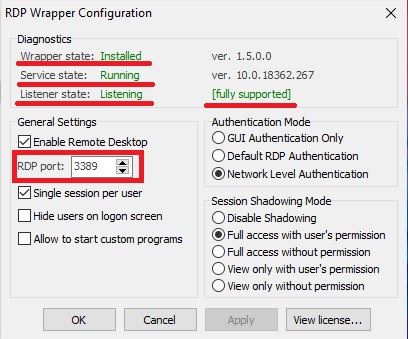
- Если все как на рисунке, то создав пользователя с правами администратора и в свойствах компьютера разрешив удаленное подключение — вы сможете работать в нескольких RDP сессиях одновременного, включая локального пользователя. Не забудьте создать пароль для пользователя и хотя бы раз войти под ним локально, иначе не подключитесь.
При использовании данного программного обеспечения для работы из внешней сети интернет измените стандартный RDP порт 3389 на другой и разрешите работу этих портов в брадмаузере в целях обеспечения безопасности. При пробросе портов на маршрутизаторе, укажите порт, указанный в программе .
Данный метод работает на всех релизах Windows 10 по 1909 (10.0.19041.662) включительно.
Update: от 26.06.2020
Для корректной работы RDP Wrapper в Windows 10 до последнего релиза включительно необходимо:
- Скачать обновленный rdpwrap.ini от 2020-06-18 ;
- Распаковать архив и скинуть файл rdpwrap.ini в папку, указанную ранее по умолчанию это: «C:Program FilesRDP Wrapper» с замещением предыдущего файла (При необходимости приостановить службу);
- Перезапустить ПК;
- Радоваться жизни и оживлению RDP сессий.
Update: от 17.08.2020
Сегодня мой компьютер наконец-то обновился до версии 2004 (Сборка ОС 19041.450) и мой RDP Wrapper сразу же оказался нерабочим. Зайдя в RDPConf пункт [Fully supported] вообще не отображался, отсюда стало понятно, что слетела сама установка.
Повторно установив RDP Wrapper через батник в каталоге install.bat, выполнив следом rdpwrap_ini_updater.bat у меня наконец-то появился потерянный раздел [Not supported]. Порывшись в ветке разработчика, нашел рабочий rdpwrap.ini и подкинул его в каталог с RDP Wrapper.
Перезапустив службу Диспетчер подключений удаленного доступа и все связанные с ним по умолчанию службы — получил рабочий RDP Wrapper
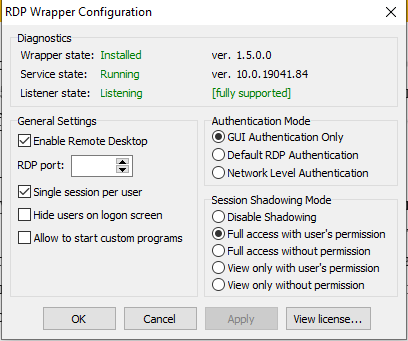
Ссылка на скачивание обновленного rdpwrap.ini от 17.08.2020
Обновление *.ini файла от 10.12.2020 для RDP Wrapper с поддержкой релиза 10.0.19041.662
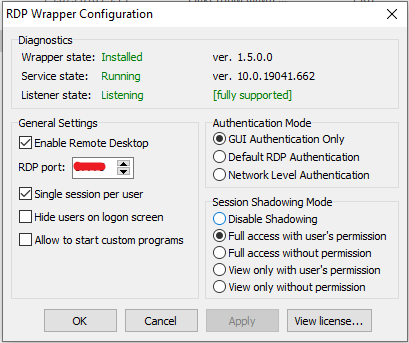
Ссылка на скачивание обновленного rdpwrap.ini от 10.12.2020
Обновление *.ini файла от 15.01.2021 для RDP Wrapper с поддержкой релиза 10.0.19041.746
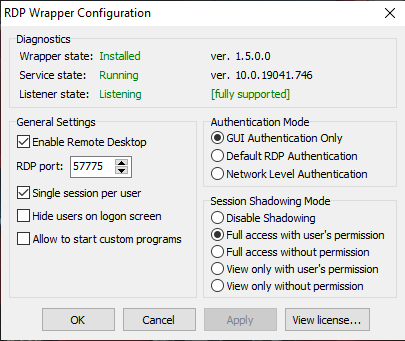
Ссылка на скачивание обновленного rdpwrap.ini от 15.01.2021 (после замены *.ini файла не забудьте перезагрузить ПК)
Обновление *.ini файла от 12.02.2021 для RDP Wrapper с поддержкой релиза 10.0.19041.789
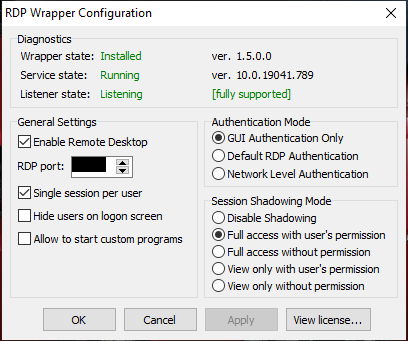
Ссылка на скачивание обновленного rdpwrap.ini от 12.02.2021 (после замены *.ini файла не забудьте перезагрузить ПК)
Обновление *.ini файла от 29.04.2021 для RDP Wrapper с поддержкой релиза 10.0.19041.964
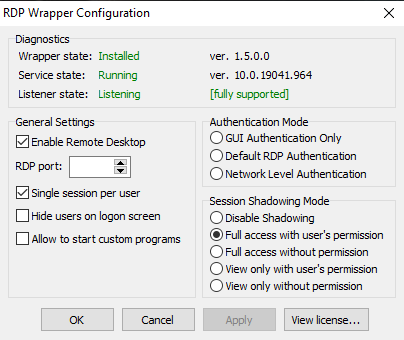
Ссылка на скачивание обновленного rdpwrap.ini от 29.04.2021 для X86 разрядных OS Windows 10 и rdpwrap.ini от 29.04.2021 для X64 разрядных OS Windows 10 (после замены *.ini файла не забудьте перезагрузить ПК)
Обновление *.ini файла от 29.05.2021 для RDP Wrapper с поддержкой релиза 10.0.19041.1023
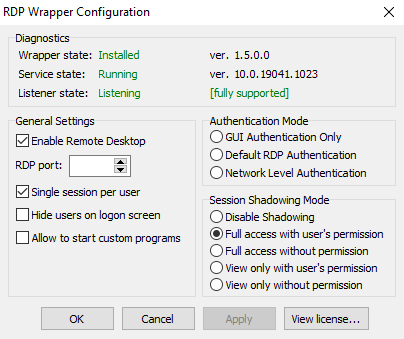
Ссылка на скачивание обновленного rdpwrap.ini от 29.05.2021 (после замены *.ini файла не забудьте перезагрузить ПК)
Обновление *.ini файла от 11.07.2021 для RDP Wrapper с поддержкой релиза 10.0.19041.1081
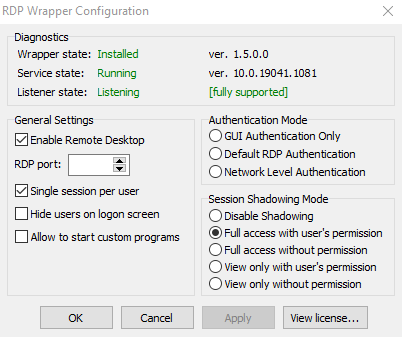
Ссылка на скачивание обновленного rdpwrap.ini от 11.07.2021 (после замены *.ini файла не забудьте перезагрузить ПК)
Обновление *.ini файла от 23.09.2021 для RDP Wrapper с поддержкой релиза 10.0.19041.1202
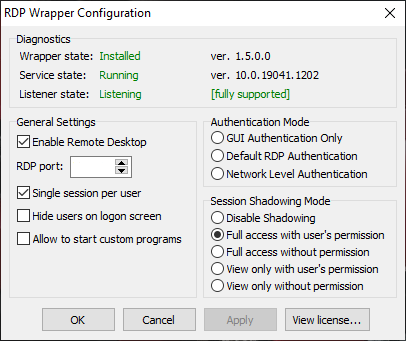
Ссылка на скачивание обновленного rdpwrap.ini от 23.09.2021 (после замены *.ini файла не забудьте перезагрузить ПК)
Появилась утилита автоматического обновления *.ini файла, которая корректно работает с последними релизами Windows 10. Жмите СКАЧАТЬ. После скачивания, распаковываете содержимое архива в каталог с RDP Wrapper по пути C:Program FilesRDP Wrapper . Переходим в каталог C:Program FilesRDP Wrapper и от туда запускаем autoupdate.bat от прав администратора и работаем дальше. При необходимости перезапускаем ПК.
Обновление *.ini файла от 20.11.2021 для RDP Wrapper с поддержкой релиза 10.0.22000.318 Windows 11
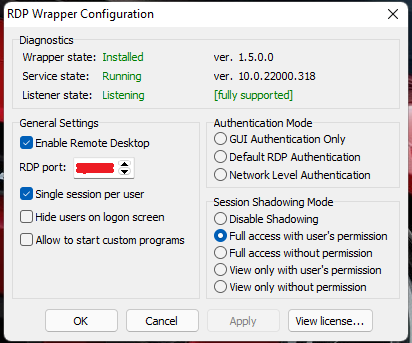
Ссылка на скачивание обновленного rdpwrap.ini от 20.11.2021 для 10.0.22000.318 (после замены *.ini файла не забудьте перезагрузить ПК)
Довольно редко обращаются с проблемой некорректной печати принтеров в RDP сессии после начала использования RDP Wrapper и для этой проблемы есть решение: в *.ini файле необходимо поправить строки SLInitHook.x86 и SLInitHook.x64 и сделать их равными 0.
P.S. если кто забыл или невнимательно читал, доступ к архивам: x-flame.ru
Если ваша жизнь стала хоть на чуточку легче, после прочтения данной статьи, не забудьте сказать спасибо, через кнопку поддержать проект 
4.9
53
Голосов
Рейтинг записи
О себе:
Системное администрирование, подключение и настройка оборудования, планирование и монтаж локальных сетей, внедрение и настройка 1С Розница.
 Создание и настройка RDP сервера на любой версии Windows с помощью RDP Wrapper
Создание и настройка RDP сервера на любой версии Windows с помощью RDP Wrapper
RDP Wrapper — программа, являющаяся альтернативой службе удаленных рабочих столов. Она может понадобится по причине того, что Вас не устраивают ограничения в плане работы удаленного рабочего стола, вводимые Microsoft на различные редакции Windows. Благодаря данной программе, на любой версии Windows можно реализовать:
- Полноценный RDP сервер (который отсутствует в домашних редакциях Windows);
- Возможность одновременной работы нескольких пользователей через удаленный рабочий стол;
- Поддержка работы по удаленному рабочему столу с использованием нескольких мониторов.
Скачать программу можно со страницы официального GitHub репозитория — https://github.com/stascorp/rdpwrap/releases. В наличии как MSI установщик, так и zip архив.
Установка и настройка
Для установки доступны MSI файл установки и zip архив с программой. В данной статье будет рассмотрен пример с установкой программы из zip архива.
- Скачиваем и распаковываем содержимое архива. Должны появится следующие файлы:
- install.bat — пакетный файл установки RDP Wrapper в систему;
- RDPCheck.exe — утилита для локальной проверки работы сервера удаленного рабочего стола;
- RDPConf.exe — утилита для настройки сервера RDP Wrapper;
- RDPWInst.exe — файл установки RDP Wrapper;
- uninstall.bat — пакетный файл удаления RDP Wrapper из системы;
- update.bat — пакетный файл для обновления RDP Wrapper из интернета.
- Для быстрой установки в систему RDP Wrapper, достаточно воспользоваться файлом install.bat, который необходимо запустить с правами администратора.
- После запуска появится черное окошко, где в случае успешной установки будет написано Successfully installed. Для его закрытия достаточно нажать любую клавишу клавиатуры.
- Для проверки работы удаленного рабочего стола можно запустить утилиту RDPCheck.exe — она выполнит подключение к локальному серверу удаленного рабочего стола.
Настройка пользователей для доступа к удаленному рабочему столу
По умолчанию, доступ к удаленному рабочему столу имеют все пользователи операционной системы, которые состоят в группе «Администраторы». Для того, чтобы пользователь без прав администратора мог получить доступ к удаленному рабочему столу, его необходимо добавить в группу «Пользователи удаленного рабочего стола».
Однако, поскольку использование домашних операционных систем для предоставления удаленного рабочего стола не было предусмотрено, то и соответствующей группы в них нет. Но даже это можно исправить, правда несколько сложным путем — нужно запустить редактор реестра под учетной записью системы, и импортировать в реестр нужный файл, а затем через командную строку добавить пользователя в группу пользователей удаленного рабочего стола.
- Сперва нужно скачать набор утилит PsTools, который можно взять с сайта Microsoft — https://docs.microsoft.com/en-us/sysinternals/downloads/pstools.
Так же скачиваем архив с нужным reg файлом. - Распаковываем архив PsTools в любое нужное место. В нашем случае, оттуда нужен только файл PsExec.exe, поскольку с его помощью можно будет запустить «Редактор реестра» от имени системы. . В ней вводим полный путь к файлу PsExec.exe (например, C:UsersUserDesktopPsExec.exe) со следующими параметрами: -s -i regedit.exe . В итоге должно получится следующее:
- Открываем меню Файл — Имопорт, и выбираем ранее скачанный файл реестра.
- В случае, если все прошло успешно, появится соответствующее сообщение — Содержащиеся в RemoteDesktopUsersGroup разделы и значения успешно внесены в реестр.
- Редактор реестра можно закрыть. Осталось добавить нужного пользователя в группу пользователей удаленного рабочего стола, для этого, в командной строке нужно выполнить (которая должна так же быть запущена с правами администратора):
Несколько пользователей удаленного рабочего стола RDP в Windows 10 одновременно
Как и во всех пользовательских версиях Windows, в Windows 10 присутствует ограничение на одновременное подключение нескольких пользователей по RDP (через удаленный рабочий стол). То есть, если один пользователь уже вошел в систему (не важно – через RDP или непосредственно сидя за компьютером), то никто другой уже подключиться не может. Как настроить удаленный рабочий стол Windows и как убрать ограничение на количество одновременных сессии RDP на Windows 7, было рассмотрено ранее. Теперь опишем способ, как открыть возможность одновременного подключения нескольких пользователей в Windows 10.
Напоминаю, что возможность открытия удаленного подключения к компьютеру по RDP есть только у версий Windows 10 Pro и Windows 10 Enterprise. Владельцы Windows 10 Home со своих машин могут подключаться к другим компьютерам по RDP, но организовать подключение к своему компьютеру через удаленный рабочий стол у них возможности нет.
Также напоминаю, что данное ограничение носит исключительно лицензионный характер. Действия, описанные в статье, возможно, могут быть расценены как нарушение лицензионного соглашения Windows.
Итак, чтобы снять ограничение на несколько сессий RDP в Windows 10, как и в Windows 7 необходимо было внести изменения в системный файл termsrv.dll. Однако данная процедура на Windows 10 осуществляется вручную, весьма трудоемка и длительна. Кроме того, при каждом обновлении Windows процедуру придется повторять. Поэтому в данной статье мы не будем рассматривать метод исправления файла termsrv.dll вручную, а рассмотрим использование программы RDP Wrapper Library.
RDP Wrapper Library для снятия ограничения на несколько одновременных сессий RDP в Windows 10
RDP Wrapper Library не вносит никаких физических изменений в файл termsrv.dll, а работает как своеобразная прослойка между службами. RDP Wrapper Library подгружает файл termsrv.dll с нужными параметрами, не затрагивая исходник.
Таким образом, даже при обновлении Windows 10 ограничение на количество одновременных сеансов RDP не будет восстанавливаться по умолчанию.
Внимание! Корректная работа RDP Wrapper Library не гарантируется, если используется уже пропатченный (не оригинальный) файл termsrv.dll.
Внимание! Чтобы установить RDP Wrapper Library ваша учетная запись должна обладать правами администратора.
Файлы находятся в архиве, воспользуемся архиватором. Пароль на архив: 123.
Пара слов о содержимом архива:
RDPWInst.exe – запуск установки или удаления RDP Wrapper Library
RDPConf.exe – приложение для настройки
RDPCheck.exe – приложение для проверки работы RDP
install.bat, update.bat, uninstall.bat – пакетные файлы запуска установки, обновления и удаления RDP Wrapper Library
2. Для установки RDP Wrapper Library запускаем файл install.bat под правами администратора (правой кнопкой мыши на файл и Запуск от имени администратора )
Откроется окно с командной строкой. Дожидаемся окончания установки.
3. По окончании установки запускаем файл RDPConf.exe – приложение настроек и проверки состояния
4. Необходимо убедиться, что все сообщения подсвечены зеленым .
Если у вас все, как на картинке, то поздравляю! Ваш терминальный сервер на Windows 10 готов! Можно подключаться по RDP без ограничений.
Примечание. Если одна из строк в RDPConf.exe у вас горит красным (или стала гореть после обновления Windows), как на картинке ниже, то:
1. проверьте подключение к Интернет
2. запустите пакетный файл update.bat (все есть в архиве с программой)
Снова откройте RDPConf.exe . Все должно гореть зеленым .
RDP Wrapper Library поддерживает работу на ОС Windows 7, Windows 8, Windows 8.1, Windows 10.
RDP Wrapper и CureIt
CureIt нашёл и удалил следующий файл, а вместе с ним вычистил все ветки реестра связанные со «службой удалённых столов»!
Вопрос: Как теперь восстановить функционирование службы удалённых рабочих столов?
#2 rwflx
Считаю, что CureIt ведёт себя неоправданно деструктивно и совершенно некорректно, в данном случае.
#3 Alexander007
Считаю, что CureIt ведёт себя неоправданно деструктивно и совершенно некорректно, в данном случае.
Сообщите об ложное срабатывание :
#4 Ivan Korolev
Что касается не оправданности, то RDPWrap детектится как потенциально опасный софт (Program.RDPWrap), а значит никакие действия автоматически не применяются. Вы применили действие самостоятельно, значит должны были понимать к чему это приведет.
> а вместе с ним вычистил все ветки реестра связанные со «службой удалённых столов»!
Вот тут нужны будут логи.
#5 rwflx
Реестр при этом восстанавливается?
#6 Alexander007
Реестр при этом восстанавливается?
Восстановить из карантинных файлы : rdpwrap.dll — поместите куда-то нибудь в папку.
Если у тебя система Win32 -то
для х32 (х86) систем компонент необходимо заменить или поместить в папку C:WindowsSystem32;
Если система то Win64-то
для х64 необходимо выполнить замену или переместить в папку C:Windows SysWOW64;
Комбинацией «Win» + «R», или нажать «Пуск» и «Выполнить»;
в открывшемся окне ввести через пробел следующее: regsvr32 имя файла.dll – где, «regsvr32» ─ команда для регистрации, а «имя файла.dll» – полное имя вставленного компонента;
То , есть пример
regsvr32.exe C:WindowsSystem32rdpwrap.dll и запустить — должно помочь.
P.S понаблюдайте , если поможет -если не поможет , погугли .
#7 rwflx
Не помогло, чего и следовало ожидать. Гуглением занимался уже очень много, до того, как написать на этот форум. Тем временем, проблема уже на двух компах.
#8 Ivan Korolev
#9 rwflx
Собран и отправлен в службу поддержки.
#10 MakRos-78
#11 rwflx
Так а заново запустить установщик не поможет?
Не поможет. «Служба удалённых рабочих столов», такое ощущение, выкорчевана полностью. Попытки восстановить сервис в реестре приводят к ошибке при запуске.
#12 Alexander007
Так а заново запустить установщик не поможет?
Не поможет. «Служба удалённых рабочих столов», такое ощущение, выкорчевана полностью. Попытки восстановить сервис в реестре приводят к ошибке при запуске.
А, если использоваться с помощью этот https://prnt.sc/1z4ylqe- там можно попробовать в гугл, какая ошибка у тебя выдало.
#13 rwflx
Меня интересует квалифицированный ответ технической поддержки, а не «вот это вот всё», извините!
P.S. Я хотел бы узнать, как минимум, какие ключи реестра удаляет CureIt при лечении RDPWrapper
#14 SergSG
Меня интересует квалифицированный ответ технической поддержки, а не «вот это вот всё», извините!
P.S. Я хотел бы узнать, как минимум, какие ключи реестра удаляет CureIt при лечении RDPWrapper
rwflx, ориентируйтесь на сообщения вируусного аналитика компании Ivan Korolev, а не комментаторов-любителей.
#15 rwflx
Собрал отчёт и жду развернутого ответа.
Как мне представляется, у вас должна быть возможность заглянуть внутрь скрипта, который удаляет RDPWrapper и описать какие затрагиваются при этом ветки реестра?
Собран и отправлен в службу поддержки.
#16 TASS
Что касается не оправданности, то RDPWrap детектится как потенциально опасный софт (Program.RDPWrap), а значит никакие действия автоматически не применяются. Вы применили действие самостоятельно, значит должны были понимать к чему это приведет.
> а вместе с ним вычистил все ветки реестра связанные со «службой удалённых столов»!
Вот тут нужны будут логи.
Степень понимания пользователем его действий при удалении им потенциально опасного софта не должно являться оправданием «деструктивных» действий антивируса по отношению к операционной системе, к её файлам. АВ не должен портить системные файлы, службы . Ivan Korolev, каково ваше мнение по этому поводу?
Если я не ошибаюсь, то в АВ Dr.Web ранее был реализован механизм защиты порчи системных файлов антивирусом. В утилите СureIT такой механизм отсутствует?
Сообщение было изменено TASS: 12 Ноябрь 2021 — 10:00
Глядя на мир, нельзя не удивляться! ©
#17 VVS
Что касается не оправданности, то RDPWrap детектится как потенциально опасный софт (Program.RDPWrap), а значит никакие действия автоматически не применяются. Вы применили действие самостоятельно, значит должны были понимать к чему это приведет.
> а вместе с ним вычистил все ветки реестра связанные со «службой удалённых столов»!
Вот тут нужны будут логи.
А когда это RDP Wrapper стал частью операционной системы? %)
—
меня вот что возмутило. что даже не начинают толком диалог сразу дампы. © alehas777






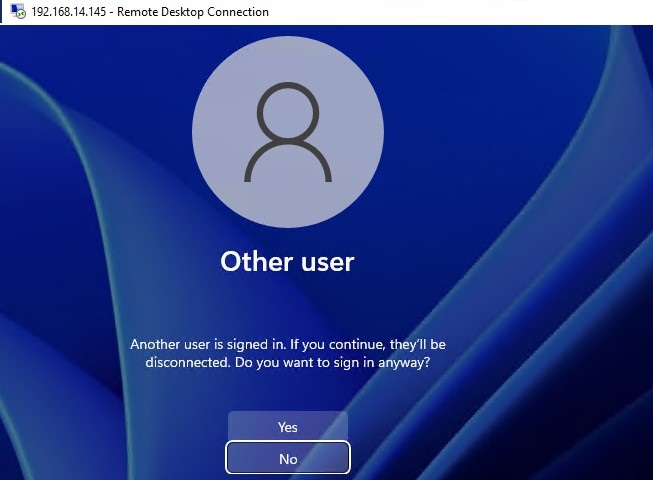

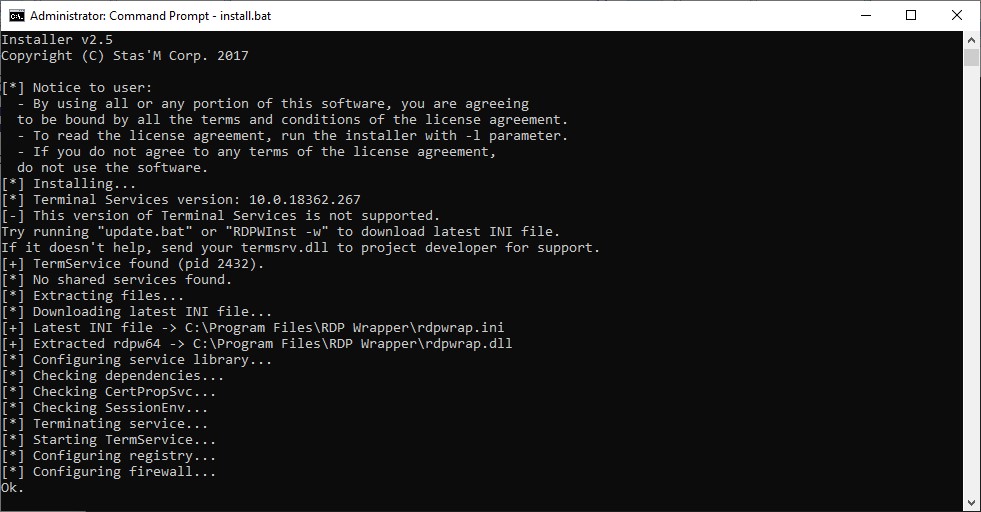
![rdp-wrapper: красная надпись не поддерживается [not supported]](https://winitpro.ru/wp-content/uploads/2015/09/rdp-wrapper-ne-podderzhivaetsya.jpg)
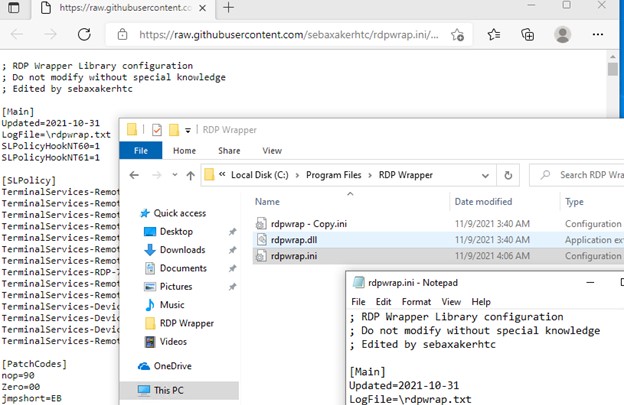
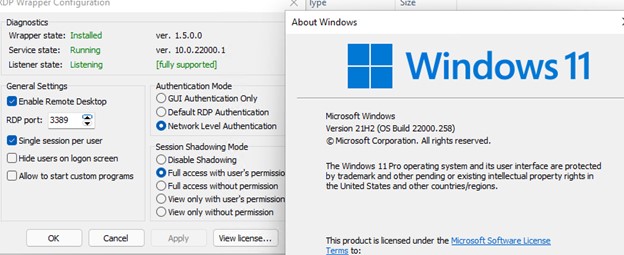

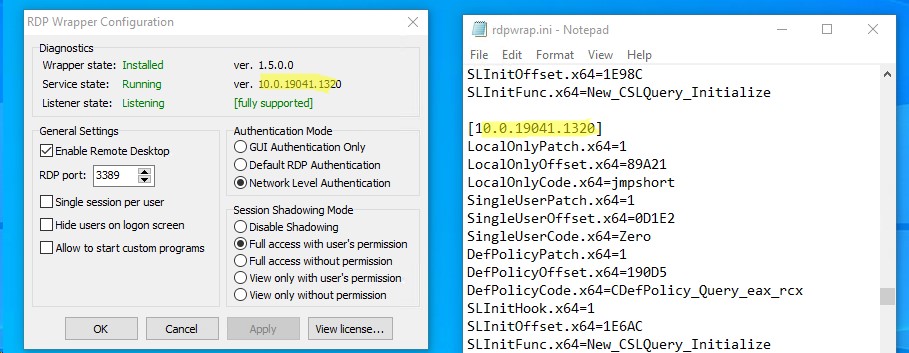




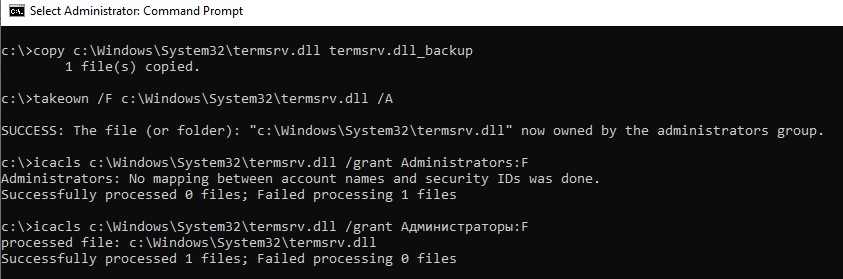

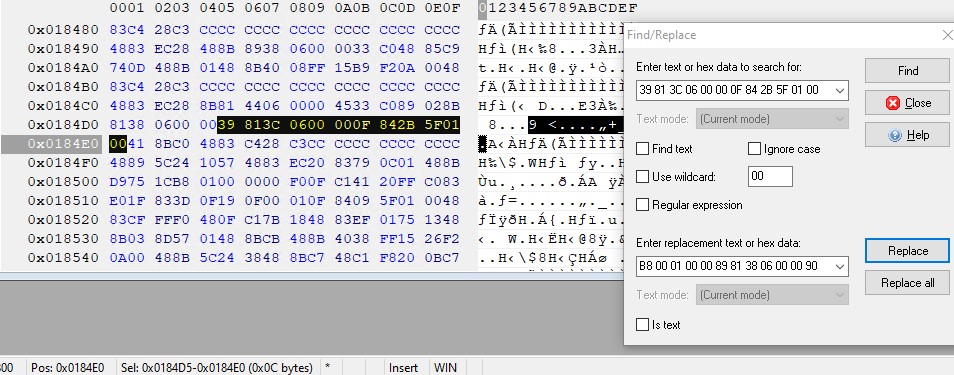
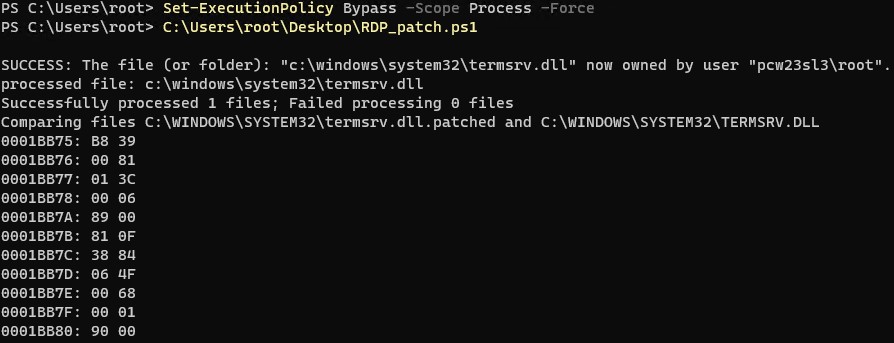
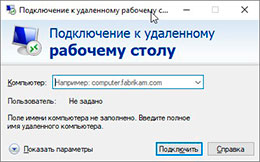







































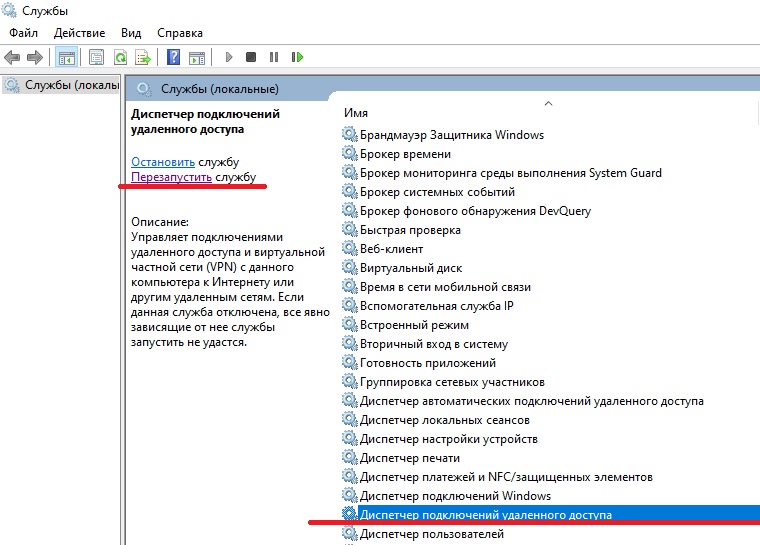
 Создание и настройка RDP сервера на любой версии Windows с помощью RDP Wrapper
Создание и настройка RDP сервера на любой версии Windows с помощью RDP Wrapper